Felhasználói kézikönyv. NAVIGON 21xx max. Magyar Június
|
|
|
- Viktória Pataki
- 9 évvel ezelőtt
- Látták:
Átírás
1 Felhasználói kézikönyv NAVIGON 21xx max Magyar 2008 Június
2 Az áthúzott, kerekes szemétgyűjtő-tartály azt jelenti, hogy az Európai Unión belül a készüléket élettartama végén szelektív gyűjtőhelyre kell juttatni. Ez nemcsak a készülékre, hanem az említett ábrával jelzett összes tartozékra vonatkozik. A terméktől ne háztartási hulladékként szabaduljunk meg. Impresszum NAVIGON AG Schottmüllerstraße 20A D Hamburg A jelen dokumentumban található adatok előzetes bejelentés nélkül módosíthatók. A NAVIGON AG kifejezett írásos engedélye nélkül a jelen dokumentum semmilyen része nem sokszorosítható és nem továbbítható semmilyen célból, függetlenül attól, hogy ez milyen módon vagy milyen eszközzel - elektronikus vagy mechanikus úton - történik. Minden műszaki adat, rajz stb. a szerzői jog védelmére vonatkozó törvény hatálya alá esik. 2008, NAVIGON AG Minden jog fenntartva.
3 Tartalomjegyzék 1 Bevezetés A kézikönyvről Szabályszerűségek Szimbólumok Jogi tudnivalók Garancia Védjegyek Kérdések a termékkel kapcsolatban Mielőtt hozzá kezd Csomag tartalma A NAVIGON 21xx max leírása Fontos biztonsági utasítások Biztonsági utasítások a navigációhoz Biztonsági utasítások a navigációs készülékhez Biztonsági utasítások a járműben történő üzembe helyezésre vonatkozóan NAVIGON 21xx max Üzembe helyezés A navigációs rendszer felszerelése a járműben TMC antenna Tárolókártya Navigáció GPS-el A NAVIGON 21xx max bekapcsolása A Start ablak opciói Jelszavas védelem Jelszavas védelem aktiválása Jelszó módosítása Jelszavas védelem feloldása Elfelejtette a jelszót? A NAVIGON 21xx max kezelése Információ Szoftver billentyűzet Különleges gombok Adatok bevitele Opciók Menük...21 Felhasználói kézikönyv Tartalomjegyzék III
4 6 Navigáció A navigációs alkalmazás indítása Úticél megadása Célország megadása Cím bevitele Célobjektum Információk az úticélról Legutóbbi úticélok Kedvencek Kapcsolatok Hazanavigálás Cél meghatározása a térképen Navigáció indítása Úticélok kezelése Úticél mentése Úticél definiálása otthoni címként Útvonalak szakaszokkal Kiindulópont megadása Útvonali pontok megadása Útvonali pontok szerkesztése Útvonalak kezelése Útvonal kalkulációja és megmutatása Útvonal szimuláció Navigáció indítása A navigációs alkalmazás opciói Munka a térképpel Térképanyag Térkép Előnézet üzemmódban Térkép Navigáció üzemmódban Reality View PRO Térkép Úticél keresése üzemmódban Hasznos funkciók Vészhívás GPS állapot, aktuális tartózkodási hely mentése Útleírás TMC (Forgalmi jelentések) Útnyilvántartás Kihangosító modul (csak NAVIGON 2150 max) Csatlakoztatás telefonra Hívásfogadás Hívás Telefonszám tárcsázása Gyorsszám tárcsázása, otthoni telefonszám felhívása...53 IV Tartalomjegyzék Felhasználói kézikönyv
5 7.3.3 Egy szám felhívása a telefonkönyvből Szám hívása a legutóbbi beszélgetőpartnerek közül Beszélgetés átvétele a mobiltelefonról Beszélgetés közben A navigációs alkalmazás előtérbe hozása Számok bevitele Beszélgetés átadása a mobiltelefonra Beszélgetés befejezése A kihangosító modul konfigurálása Gyorsbillentyű Kihangosító beállítások Funkció Bluetooth Csatlakozás a mobilra Kapcsolódás a navigációs készülékről kezdeményezve Kapcsolódás kezdeményezése a mobiltelefonról Kapcsolat megszakítása, és a kapcsolat adatok törlése Képek Alkalmas fájlok Képnézegető megnyitása Képfájl kiválasztása A képnézegető kezelése Megjelenítési üzemmód A NAVIGON 21xx max konfigurálása Függelék Műszaki adatok Jelölés és sorozatszám Konformitási nyilatkozat Problémamegoldás Szójegyzék...65 Felhasználói kézikönyv Tartalomjegyzék V
6 1 Bevezetés 1.1 A kézikönyvről Szabályszerűségek A jobb olvashatóság érdekében és magyarázat céljából a kézikönyvben az alábbi írásmódokat alkalmazzuk: Kövér és dőlt: KISKAPITÁLIS: Kövér: Aláhúzott: Aláhúzott és dőlt: Tulajdonnevek, cég- és termékelnevezések. Ablak és párbeszéd elnevezések. Fontos szövegrészek kiemelése Képernyőgombok, beviteli mezők és a felhasználói felület egyéb elemeinek elnevezései. A navigációs készülék kezelőelemeinek elnevezései Szimbólumok Az alábbi szimbólumok meghatározott szövegrészekre utalnak: Tanácsok és tippek a szoftver kezeléséhez Előremutató információk és magyarázatok Figyelmeztető utasítások 1.2 Jogi tudnivalók Garancia Fenntartjuk magunknak a jogot a dokumentáció és a szoftver előzetes bejelentés nélküli tartalmi módosítására. A NAVIGON AG nem vállal felelősséget a tartalom helyességéért, vagy a kézikönyv használatából eredő károkért. Mindig köszönettel fogadjuk a hibákra való figyelmeztetést vagy a javítási javaslatokat, hogy a jövőben még aktuálisabb termékeket kínálhassunk Önnek Bevezetés
7 1.2.2 Védjegyek A kézikönyvben megnevezett és adott esetben harmadik fél által bejegyeztetett márkákra és védjegyekre korlátozás nélkül vonatkoznak az aktuálisan érvényes védjegy törvény rendelkezései, és a mindenkori bejegyzett tulajdonosok tulajdonosi jogai. Az itt leírt védjegyek, kereskedelmi elnevezések vagy cégnevek mindenkori tulajdonosuk védjegyei vagy bejegyzett védjegyei, illetve azok lehetnek. Minden itt kifejezetten nem említett jog fenntartva. A kézikönyvben alkalmazott védjegy védjegyként való kifejezett említésének hiányából nem lehet arra következtetni, hogy az adott név felett harmadik fél ne rendelkezhetne jogokkal. A Microsoft, Outlook, Excel és Windows a Microsoft Corporation védjegyei. A NAVIGON a NAVIGON AG védjegye. 1.3 Kérdések a termékkel kapcsolatban Kérdései vannak a termékkel kapcsolatban? Keresse fel weboldalunkat a címen, és kattintson a "Support" pontra. Ott megtalálja a gyakran feltett kérdések gyűjteményét (FAQ Center), és azt is megtudhatja, hogyan érhet el minket telefonon vagy -en. 2 Mielőtt hozzá kezd 2.1 Csomag tartalma Kérjük, ellenőrizze a leszállított csomag hiánytalanságát. Ha a csomag nem teljes, kérjük, azonnal forduljon a terméket értékesítő kereskedőhöz. Az Ön által vásárolt termékkel együtt az alábbiakat kapta: NAVIGON 21xx max navigációs készülék Autós tartóelem Autós töltőkábel (12V-os hálózati elem a szivargyújtóhoz) integrált TMC antennával USB kábel SD kártya a szoftverrel és navigációs térképekkel (az SD kártya már a navigációs készülékbe helyezve található) Hajtogatott lap képes telepítési útmutatóval Mielőtt hozzá kezd - 7 -
8 2.2 A NAVIGON 21xx max leírása 1 Érintőképernyő 2 Mikrofon 1 3 Vájat a hátlap levételéhez 4 Reset 5 LED 6 Mini-USB dugóalj USB kábelhez / autós töltő kábelhez 7 Slot az SD / SDHC tárolókártyákhoz 8 Be/Ki 9 Külső GPS antenna csatlakozó 2.3 Fontos biztonsági utasítások Saját érdekében gondosan olvassa el az alábbi biztonsági utasításokat és figyelmeztetéseket mielőtt használni kezdi a navigációs rendszert. 1 Csak NAVIGON 2150 max Mielőtt hozzá kezd
9 2.3.1 Biztonsági utasítások a navigációhoz Felhasználói kézikönyv NAVIGON 21xx max A navigációs rendszer használata saját felelősségre történik. Figyelem: Saját és mások veszélyeztetésének elkerülése érdekében haladás közben ne kezelje a navigációs rendszert! Figyelem: Csak akkor pillantson a képernyőre, ha biztonságos forgalmi helyzetben van! Figyelem: Az utak vezetése és a KRESZ táblák fontosabbak a navigációs rendszer utasításainál. Figyelem: Csak akkor kövesse a navigációs rendszer utasításait, ha azt a körülmények és a közlekedési szabályok megengedik! A navigációs rendszer akkor is célba juttatja Önt, ha a tervezett útvonaltól el kell, hogy térjen. Figyelem: Minden indulás előtt ellenőrizze a megfelelő elhelyezkedést, és a tartóelem megfelelő rögzítettségét. Tudnivaló: Ha a szóbeli utasítást nem jól hallotta, vagy nem biztos benne, mit is kell a következő kereszteződésben tennie, akkor a térkép és a nyilak segítségével gyorsan tájékozódhat Biztonsági utasítások a navigációs készülékhez Figyelem: Óvja a készüléket a nedvességtől. Nem vízálló, és felfröccsenés ellen sem védett. Figyelem: Semmilyen körülmények között ne nyissa ki a navigációs készülék borítását. Figyelem: Ne tegye ki a navigációs készüléket túlzott hőnek vagy hidegnek. Sérülhet, vagy működése károsodhat. (Lásd "Műszaki adatok" a 62. oldalon) Tudnivaló: Ne törje meg a kábelt. Ügyeljen rá, hogy ne sérülhessen éles szélű tárgyaktól. Tudnivaló: A navigációs készülék tisztításához csak egy nedves kendőt használjon. Tudnivaló: Ne húzza ki a dugót a kábelnél fogva. A kábel így megsérülhet. Mielőtt hozzá kezd - 9 -
10 Tudnivaló: Készítsen biztonsági másolatot az adatokról a mellékelt tárolókártyára. Ezt nagyon kényelmesen megteheti a NAVIGON Fresh szoftverrel. mely ingyenesen letölthető a 1www.navigon.com/max oldalról. Tudnivaló: A navigációs rendszer használata közben a tárolókártyának a készülékben kell maradnia. Tudnivaló: Csak SD vagy SDHC tárolókártyákat használjon! Gondoskodjon róla, hogy a tárolókártya csatlakozási pontjai ne sérüljenek és ne szennyeződjenek Biztonsági utasítások a járműben történő üzembe helyezésre vonatkozóan Figyelem: Úgy rögzítse a tartóelemet, hogy a navigációs készüléket a gépjárművezető jól lássa, és kezelhesse. A vezető szabad kilátását azonban nem szabad korlátozni! Figyelem: Ne rögzítse a tartóelemet a légzsák működési területére. Figyelem: Ne rögzítse a tartóelemet túl közel a kormányhoz vagy más kezelőelemekhez, hogy elkerülje a járművezetés akadályozását. Figyelem: A tartóelem elhelyezésekor ügyeljen rá, hogy az baleset esetén se jelentsen kockázati tényezőt. Figyelem: Ne helyezze a kábelt a biztonsági készülékek és áramellátó vezetékek közvetlen közelébe. Figyelem: Rendszeresen ellenőrizze a tartóelem fix rögzítését. A szívókorong tartása idővel csökkenhet. Figyelem: A telepítés után ellenőrizzen minden biztonsággal kapcsolatos berendezést a járműben. Figyelem: Az autós töltőkábelt csak olyan szivargyújtóra szabad csatlakoztatni, mely feszültséggel működik. Figyelem: Húzza ki az autós töltőkábel dugóját a szivargyújtóból, ha leállítja a járművet. Az abban lévő hálózati elem mindig használ egy kis áramot, és ez lemerítheti a jármű akkumulátorát Mielőtt hozzá kezd
11 2.4 NAVIGON 21xx max Üzembe helyezés A navigációs rendszer felszerelése a járműben Figyelem: Feltétlenül tartson be minden biztonsági utasítást a "Fontos biztonsági utasítások" fejezetben a 8. oldalon. Tartóelem összerakása Tartóelem rögzítése Rakja össze a tartóelem az ábrán szereplő módon. Ehhez nincs szükség szerszámra. 1. Tisztítsa meg a szélvédőn azt a helyet, ahova a tartóelemet rögzíteni kívánja. Legyen száraz és mentes a szennyeződéstől, zsírtól. 2. Nyissa ki a lehető legjobban a szívókorong karját. Érezhetően be kell kattannia a "nyitva" állásba. 3. Helyezze a tartóelemet a tapadókoronggal a szélvédőre. 4. Nyomja a kart a szélvédő irányába. Mielőtt hozzá kezd
12 A navigációs készülék behelyezése a tartóelembe 1. Helyezze be a navigációs készüléket a tartóelem alsó keretébe. (Lásd az ábrát) 2. Majd nyomja a készüléket a tartóelemnek, míg a felső része hallhatóan be nem kattan. A navigációs készülék áramellátása A NAVIGON 21xx max csomagban található egy autós töltőkábel, mellyel a navigációs készüléket a jármű szivargyújtójáról árammal láthatja el. Csatlakoztassa az autós töltőkábelt a jármű szivargyújtójához, és a navigációs készülék mini USB aljzatába. Tudnivaló: Dugja be az USD dugót lendületesen és teljesen a navigációs készülékbe! (Lásd "Problémamegoldás" a 64. oldalon) Figyelem: Az autós töltőkábelt csak olyan szivargyújtóra szabad csatlakoztatni, mely feszültséggel működik. A töltési folyamat alatt a navigációs készülék alsó felén a LED narancssárgán világít. Ha az akku teljesen feltöltődött, kialszik a LED. Tudnivaló: A töltési idő lemerült akkumulátor esetén kb. 4-5 óráig tart. A teljesen feltöltött akkumulátorral az üzemidő kb. 3 óra. A navigációs készülék kivétele a tartóelemből 1. Nyomja a készüléktartó felső zárját a szélvédő irányába. 2. Döntse enyhén maga felé a készüléket. 3. Vegye ki a tartóból Mielőtt hozzá kezd
13 2.4.2 TMC antenna A NAVIGON 21xx max egy integrált TMC vevővel rendelkezik. A TMC antenna az autós töltőkábelbe van integrálva. Amint az autókábel csatlakoztatva van, a készülék fogja az aktuális forgalmi jelentéseket. Szükség esetén dinamikusan módosítani tudja az útvonalat, pl. egy dugó elkerüléséhez Tárolókártya A szoftvert és térképadatokat tartalmazó tárolókártya már a navigációs készülékbe helyezve található. Ezeket az adatokat átmásolhatja egy másik tárolókártyára, vagy lementheti a PC-jére is. Használja ehhez a NAVIGON Fresh szoftvert. mely ingyenesen letölthető a 1www.navigon.com/max oldalról. Az alábbi tároló médiákat használhatja a NAVIGON 21xx max-ben: maximum 2 GB tárhellyel rendelkező SD kártyák SDHC kártyák Tárolókártya kivétele 1. Kapcsolja ki a navigációs készüléket. Nyomja meg ehhez a (Be/Ki) gombot. 2. Nyomja be könnyedén a tárolókártyát a készülékbe, míg a zár kiold. 3. Engedje el a tárolókártyát. Most egy kicsit kilóg a készülékből. 4. Húzza ki a tárolókártyát a fiókjából. Tárolókártya behelyezése 1. Helyezze be a tárolókártyát a készülékbe (lásd az ábrát). 2. Nyomja be a kártyát a készülékbe, míg be nem kattan. Mielőtt hozzá kezd
14 Tudnivaló: A navigációs alkalmazás csak akkor működőképes, ha a tárolókártya tartalmazza a navigációs szoftvert és a térképadatokat. Képeket másik tárolókártyával is lehet nézegetni. 2.5 Navigáció GPS-el A GPS összesen legalább 24 műholdra épül, melyek a Föld körül keringenek, és folyamatosan sugározzák pozíciójukat és a pontos időt. A GPS vevő fogja ezeket a jeleket, és a műholdak különböző pozíció és idő adataiból kiszámítja saját földrajzi helyzetét. A megfelelően pontos helyzet-meghatározáshoz legalább három műhold adataira van szükség. Négy vagy több műhold adataiból pedig a tengerszint feletti magasságát is ki tudja számítani a rendszer. A pozíció meghatározás három méteres pontossággal történik. Ha a navigációs rendszer meghatározta az Ön pozícióját, akkor az kiindulási pontként használható valamely útvonalszámításhoz. A navigációs készülék térképanyaga tartalmazza az összes digitálisan is rögzített célobjektum, utca és helység földrajzi koordinátáit. A navigációs készülék tehát képes egy kiindulási pontból egy adott célpontig kiszámítani az utat. A pozíció meghatározás és a térképen történő ábrázolás másodpercenként egyszer történik. Így követheti a térképen saját haladását 3 A NAVIGON 21xx max bekapcsolása 1. Nyomja meg a (Be/Ki) gombot. Ha a jelszavas védelem aktív volt, megnyílik a JELSZÓ MEGADÁSA ablak. 2. Írja be a jelszót. 3. Érintse meg a OK-t. Megnyílik a START ablak. Tudnivaló: Ha először kapcsolja be a NAVIGON 21xx max-t, akkor a rendszer felkéri Önt, hogy határozza meg az alábbi beállításokat. a nyelvet, melyen a szoftvert használni kívánja a távolság mértékegységét az idő formátumát A START ablakból kiindulva a NAVIGON 21xx max minden alkalmazásához hozzáférhet. Navigáció, lásd a 21. oldalt A NAVIGON 21xx max bekapcsolása
15 Képek, lásd a 58. oldalt Telefon (Kihangosító modul), lásd az 51. oldalt 1 Tudnivaló: Ha nagyon sokáig nem használta a NAVIGON 21xx max-t, akkor az akkumulátor valószínűleg teljesen lemerült. Ebben az esetben a készüléket először körülbelül 3 percig tölteni kell, mielőtt bekapcsolható. Elfelejtette a jelszót? Ha elfelejtette a jelszót, akkor járjon el a "Elfelejtette a jelszót?" pontban a 16. oldalon leírtak szerint. 3.1 A Start ablak opciói Az Opciók képernyőgomb segítségével további funkciókat érhet el. 1. Érintse meg az Opciók-at az opciók listájának megnyitásához. 2. Érintse meg azt az opciót, melyet végre kíván hajtani. Ha be kívánja zárni az opciós listát bármely opció végrehajtása nélkül, akkor érintse meg ismét az Opciók-at. Beállítások: Itt végezheti el azon beállításokat, melyek a NAVIGON 21xx max minden alkalmazására érvényesek, mint pl. nyelv, fényerő vagy időformátum. További információt ezzel kapcsolatban a "A NAVIGON 21xx max konfigurálása" fejezetben a 60. oldalon talál. Jelszavas védelem A navigációs készülék jelszó beállításával levédhető az illetéktelen használat ellen. (Lásd a 15. oldalt) Termékinformációk: Megmutatja a hardver és a szoftver verziószámát és szerzői jogvédelmi információit. Érintő képernyő kalibrálás Ha az érintőképernyő pontatlanul reagál az érintésekre, akkor újrakalibrálható. Kövesse a képernyőn megjelenő utasításokat. Gyári beállítások: Minden beállítást visszaállít a kiszállítási állapotba. Az útvonalak és az elmentett úticélok nem törlődnek. A szoftver újraindul, és úgy viselkedik, mint a vásárlás utáni első indításkor. (Lásd "A NAVIGON 21xx max bekapcsolása" a 14. oldalon) 4 Jelszavas védelem A navigációs készülék jelszó beállításával levédhető az illetéktelen használat ellen. 1 Csak NAVIGON 2150 max Jelszavas védelem
16 4.1 Jelszavas védelem aktiválása 1. Érintse meg a START ablakban az Opciók > Jelszavas védelem-t. Megnyílik az ÚJ JELSZÓ ablak. 2. Írjon be az Új jelszó mezőbe egy jelszót. 3. Írja be ezt a jelszót újra a Új jelszó megerősítése mezőbe. 4. Érintse meg az Aktiválás-t. Tudnivaló: A jelszónak pontosan 4 számból kell állnia. 4.2 Jelszó módosítása 1. Érintse meg a START ablakban az Opciók > Jelszavas védelem-t. Megnyílik a JELSZÓ MEGADÁSA ablak. 2. Írja be a Jelszó megadása mezőbe az eddig érvényes jelszót. 3. Érintse meg a Jelszó módosítása-t. Megnyílik az ÚJ JELSZÓ ablak. 4. Írjon be az Új jelszó mezőbe egy jelszót. 5. Írja be ezt a jelszót újra a Új jelszó megerősítése mezőbe. 6. Érintse meg az Aktiválás-t. Tudnivaló: Az új jelszónak pontosan 4 számból kell állnia. 4.3 Jelszavas védelem feloldása 1. Érintse meg a START ablakban az Opciók > Jelszavas védelem-t. Megnyílik a JELSZÓ MEGADÁSA ablak. 2. Írja be a Jelszó megadása mezőbe az eddig érvényes jelszót. 3. Érintse meg a Deaktiválás-t. 4.4 Elfelejtette a jelszót? Ha elfelejtette a jelszót, akkor a következőképpen járjon el: 1. Érintse meg az Info-t Jelszavas védelem
17 2. Kövesse a képernyőn megjelenő utasításokat. 5 A NAVIGON 21xx max kezelése 5.1 Információ Sok ablak felső szélén különböző, információkat hordozó ikonok találhatók. GPS A GPS ikon csak a navigációs alkalmazásban látható. Az ikon az alábbi vételi állapotokat mutathatja: Nincs GPS (Nincs szimbólum) A beépített GPS vevő nem üzemkész. Ha ez a probléma hosszabb ideig fennáll, akkor lépjen kapcsolatba a vevőszolgálattal. Nincs jel: Háromnál kevesebb műhold adatai érkeznek. A pozíció nem meghatározható. GPS kész: Legalább három műhold adatai érkeznek. A pozíció meghatározható. További információt a GPS állapottal kapcsolatban a "GPS állapot, aktuális tartózkodási hely mentése" fejezetben talál az 47. oldalon. Iránytű A Iránytű ikon csak a navigációs alkalmazásban látható. Az ikon megmutatja, milyen irányba mozog Ön éppen. Az alábbi irányok közül mutat egyet: É, ÉK, K, DK, D, DNY, NY, ÉNY. TMC (Forgalmi jelentések) A NAVIGON 21xx max-ban integrált TMC vevő található, mely a navigációs rendszernek aktuális forgalmi jelentéseket szállít. Szükség esetén dinamikusan módosítani tudja az útvonalat, pl. egy dugó elkerüléséhez. Tudnivaló: Ez a funkció csak akkor használható, ha abban az országban, ahol éppen halad, TMC forgalmi jelentéseket sugároznak. Ez nem minden ország esetében van így. A TMC ikon csak a navigációs alkalmazásban látható. Az ikon a TMC vétel alábbi állapotait mutathatja: Hangolás: A TMC vevő vételre kész, de nem talál TMC jeleket sugárzó adót. Nem állnak rendelkezésre forgalmi jelentések. A NAVIGON 21xx max kezelése
18 Hangolás: A TMC vevő vételre kész, de nem talál TMC jeleket sugárzó adót. De még rendelkezésre állnak forgalmi jelentések. Ez az eset akkor állhat elő, ha Ön például éppen egy alagútban halad. TMC kész: Forgalmi jelentések foghatók. Tudnivaló: A TMC antenna az autós töltőkábelbe van integrálva. A Hangolás ikon ezért akkor is megjelenhet, ha az autós töltőkábelt nem csatlakoztatta a NAVIGON 21xx max-ra. A TMC működésének leírását a "TMC (Forgalmi jelentések)" fejezetben az 49. oldalon találja. Energia Az Energia ikon a beépített akkumulátor alábbi állapotait mutathatja: A készüléket külső áramforrás táplálja. Az akkumulátor teljesen feltöltött. A készüléket külső áramforrás táplálja. Az akkumulátor töltés alatt. A készüléket saját belső akkumulátora táplálja. Az akku töltöttsége megfelelő. A készüléket saját belső akkumulátora táplálja. Az akku töltöttsége gyenge. Bluetooth / Telefon (csak NAVIGON 2150 max) A NAVIGON 2150 max integrált Bluetooth kihangosítóval rendelkezik. Így kihangosítóként használhatja egy Bluetooth-képes mobiltelefonhoz. Ha a Bluetooth funkció aktivált, akkor a NAVIGON 2150 max alsó felén a LED kéken világít. További információt ezzel kapcsolatban a "Kihangosító modul" fejezetben az 51. oldalon talál. A Telefon ikon a kihangosító alábbi állapotait mutathatja: Nincs Bluetooth (Nincs szimbólum): A Bluetooth funkció deaktivált. Nincs kapcsolatban (piros mobiltelefon): A NAVIGON 2150 max nincs Bluetooth kapcsolatban másik készülékkel. Kapcsolatban (fehér mobiltelefon): A NAVIGON 2150 max össze van kapcsolva egy mobiltelefonnal, és kihangosítóként használható. Folyamatban lévő hívás (zöld mobiltelefon): A NAVIGON 2150 max kihangosító modulját éppen telefonálásra használják A NAVIGON 21xx max kezelése
19 Némítás A Némítás ikon csak a navigációs alkalmazásban látható. Az ikon az alábbi állapotokat mutathatja: Nincs szimbólum: A navigációs alkalmazás nincs elnémítva. Némítás: A navigációs alkalmazás el van némítva. Ha Ön éppen egy navigáció közben van, akkor nem hall navigációs utasításokat. Tudnivaló: Ez az ikon csak a navigációs utasítások elnémítását mutatja. Nem mond semmit a kihangosító berendezés hangerejére vonatkozóan Szoftver billentyűzet Ha szövegbevitelre van szükség, megjelenik a képernyőn egy szoftver billentyűzet. A szoftver billentyűzeten minden adatbevitel kézzel történhet. Csak nagybetűk írhatók be. Helység- vagy utcanevek bevitelekor nem kell különleges jeleket vagy ékezeteket beírni. A navigációs rendszer automatikusan kiegészíti ezt Ön helyett. Ha például Ön "Würzburg" helységet keresi, akkor írja be egyszerűen, hogy "WURZBURG". A különleges jelek hasznosak lehetnek az elmentendő úticélok és útvonalak elnevezésekor Különleges gombok Szóközt szúr be. Latin, cirill, görög betűk Törli a kurzor előtti karaktert. Megnyílik a számjegybillentyűzet. Megnyitja a latin betű billentyűzetet. Megnyitja a cirill betű billentyűzetet. Megnyitja a görög betű billentyűzetet. A címek vagy célobjektumok elnevezéseinek beírásához alapesetben az adott ország írásának megfelelő billentyűzet nyílik meg. 1 Csak NAVIGON 2150 max A NAVIGON 21xx max kezelése
20 Ha el kíván menteni egy úticélt a kedvencekbe, vagy ha megad egy célobjektum kategóriát vagy egy országot, akkor alapesetben a kezelőfelület nyelvének megfelelő billentyűzet nyílik meg. A cirill vagy görög billentyűzetről átválthat a latin billentyűzetre. Sok címet megadhat ekkor transzliteráltan vagy a kezelőfelület nyelvén. Példa: A kezelőfelület nyelve német. Moszkvába szeretne navigálni. Az alábbi lehetőségei vannak: "Москва" (cirill) "Moskva" (transzliterált) "Moskau" (német). Tudnivaló: Az utca- és helységnevek csak akkor vihetők be a kezelőfelület nyelvén, ha szerepelnek így a térkép adatállományban is. Tudnivaló: Mindig maximum két billentyűzet érhető el. Umlaut, vessző, további betűk Minden íráshoz egy további billentyűzet is elérhető a különleges jelekkel. Megnyílik a latin különleges jelek billentyűzete. Megnyílik a cirill különleges jelek billentyűzete. Megnyílik a görög különleges jelek billentyűzete. Amint Ön beírt egy különleges jelet, ismét automatikusan a betűbillentyűzet jelenik meg Adatok bevitele Gyakran állnak rendelkezésre listák, melyekből Ön egy adatot kiválaszthat. Ez az eset áll elő például, ha egy helységet ad meg. Amint bevitte az első betűt, megjelenik az adott ország legnagyobb olyan helysége, mely az adott betűvel kezdődik. Amint további betűket is megad, minden egyes bevitel után megjelenik az első olyan helység, melynek neve a megadott betűkkel kezdődik. Ha a kívánt helység megjelenik, érintse meg a (OK)-t, hogy lezárja a helységmegadás folyamatát. Bármikor megnyithat egy listát, mely minden olyan helységet tartalmaz, melyek neve az eddig megadott betűkkel kezdődik, vagy amelyek a megadott betűket tartalmazzák. Minél több betűt adott meg, annál rövidebb a lista A NAVIGON 21xx max kezelése
21 Érintse meg a (Lista megnyitása)-t ezen lista megjelenítéséhez. A (Felfelé) és a (Lefelé) képernyőgombokkal mozoghat a listában. A lista egy adatának a beviteli mezőbe történő átvételéhez egyszerűen érintse meg azt az adatot. Amint átvett egy adatot, bezárul a lista. A helység megadási folyamata ezennel lezárul. 5.3 Opciók Érintse meg a (Lista bezárása)-t, hogy bezárja a listát anélkül, hogy átvenne egy adatot. A legtöbb ablakban opciók vannak, melyekkel további funkciókat érhet el. Az összes rendelkezésre álló opció leírását az alábbi fejezetekben a találja: "A Start ablak opciói", 15. oldal "A navigációs alkalmazás opciói", 37. oldal 5.4 Menük Néhány képernyőgomb egy menüt tartalmaz, mely megnyomásukkor megnyílik. Érintsen meg egy menüpontot, és annak funkciója végrehajtásra kerül. Ha be kívánja zárni a menüt bármely funkciójának végrehajtása nélkül, akkor érintse meg azt a képernyőgombot, amellyel a menüt megnyitotta. 6 Navigáció A navigációs rendszer használata saját felelősségre történik. Figyelem: Feltétlenül tartson be minden biztonsági utasítást a "Fontos biztonsági utasítások" fejezetben a 8. oldalon. Zavart GPS vétel Ha a GPS vétel zavart lesz, akkor a a navigáció leáll. A navigációs alkalmazás az előtérben marad. Navigáció
22 Amint ismét van GPS vétel, a navigációs rendszer automatikusan felismeri, ha az Ön pozíciója megváltozott. A navigációt egyszerűen folytathatja. Az úticél elérése Ha elérte a megadott úticélt, akkor elhangzik egy ennek megfelelő üzenet. A térképen ekkor csak az Ön aktuális tartózkodási helye (narancs nyíl) jelenik meg A navigációs alkalmazás indítása Ön bekapcsolta a navigációs készüléket, és adott esetben megadta a jelszót is. Az START ablak nyitva van. 1. Érintse meg a Navigáció-t. Elindul a navigációs alkalmazás. Az első alkalommal megjelenik az alábbi üzenet: "Kérjük, vegye figyelembe, hogy a KRESZ fontosabb a navigációs rendszer utasításainál. Vezetés közben ne kezelje a készüléket." 2. Ha végig elolvasta, és megértette a szöveget, akkor érintse meg az OK-t. Ha ezt az utasítást nem kívánja elfogadni, akkor érintse meg a Mégsem gombot, hogy megszakítsa a navigációs alkalmazást. Megnyílik a NAVIGÁCIÓ ablak. Onnan a navigációs alkalmazás minden funkciója elérhető. NAVIGON 2150 max: Érintse meg a (Telefon) gombot, hogy előtérbe hozza a kihangosító modult. Érintse meg a (Vissza) gombot, hogy ismét előtérbe hozza a START ablakot. A GPS vevő inicializálása Amint a navigációs készülék be van kapcsolva, megkezdődik a GPS vevő inicializálása. A GPS vevő első inicializálása a navigációs alkalmazás első elindítása után történik. Ez eltarthat akár 20 percig is. Tudnivaló: Ha a GPS ikon a GPS kész állapotot jelentősen kevesebb, mint 20 perc alatt mutatja, akkor biztonság kedvéért hagyja bekapcsolva a navigációs készüléket még legalább 15 percig, hogy a vevő megbízható működése biztosítva legyen. A navigációs készülék minden további bekapcsolásakor a GPS vétel rövid időn belül megkezdődik Navigáció
23 Ha a navigációs készülék egy hétnél hosszabb ideig nem volt bekapcsolva, akkor a következő inicializálás akár 10 percig is tarthat. A képernyő jobb felső sarkában látható a GPS ikon. Amint legalább három műhold adatait veszi a vevő, az ikon (GPS kész)-re vált. Tudnivaló: A leggyorsabban akkor zajlik le az inicializálás, ha nem kezdi meg az utazást az inicializálás lezárása előtt. További információt a GPS ikonnal kapcsolatban a "GPS" fejezetben a 17. oldalon talál. Vissza a Navigáció ablakhoz A NAVIGÁCIÓ ablak akkor nyílik meg, ha elindítja a navigációs alkalmazást. Ha a navigációs alkalmazás egy másik ablaka meg van nyitva, akkor érintse meg a (Vissza) képernyőgombot. Ekkor abba az ablakba kerül, ahonnan jött. Érintse meg annyiszor a (Vissza) képernyőgombot, míg a NAVIGÁCIÓ ablak lesz megnyitva. 6.2 Úticél megadása A Új úticél pontban Ön olyan úticélokat adhat meg, melyhez még nem navigált, vagy amely nincs elmentve. Itt megadhat egy címet, kiválaszthat egy célobjektumot vagy választhat a gyorselérés céljai közül. Tudnivaló: Ha először ad meg új úticélt, akkor a program felkéri Önt, hogy válassza ki az országot, melyben az úticélja fekszik. Az Címtár pontban a NAVIGON 21xx max a következő úticél ill. címlistákat jeleníti meg: LEGUTÓBBI ÚTICÉLOK: Egyszer már felkeresett úticélok. KEDVENCEK: minden úticél, melyeket a NAVIGON 21xx max-ban Ön elmentett. KAPCSOLATOK minden úticél, melyet a Microsoft Outlook-ból importált Célország megadása Baloldalt felül a CÍM, CÉLOBJEKTUM EGY HELYSÉGBEN és CÉLOBJEKTUM AZ EGÉSZ ORSZÁGBAN ablakokban található az Ország képernyőgomb. Navigáció
24 Azon ország zászlaját mutatja, melyből jelenleg navigációs célok adhatók meg. Ha az Ön úticélja egy másik országban fekszik, akkor a következőképpen járjon el: 1. Érintse meg az Ország képernyőgombot. 2. Adja meg azon ország első betűjét, melyben az úticélja található. Megnyílik a ORSZÁGOK A TÉRKÉPEN lista. Minden olyan országot mutat, melyről térkép áll rendelkezésre, és a megadott betűkkel kezdődik. 3. Érintse meg azt az országot, melyben az úticél található. Az ORSZÁGOK A TÉRKÉPEN lista ekkor becsukódik. A képernyőgombon a célország zászlaja látszik. Tudnivaló: Csak azokat az országokat kínálja fel választásra a program, melyeknek térképe megtalálható az SD kártyán Cím bevitele 1. Érintse meg a NAVIGÁCIÓ ablakban a Új úticél > Cím megadása-t. Megnyílik a CÍM ablak. 2. Írja be az úticél nevét vagy irányítószámát. 3. Adja meg a célutca nevét. 4. Adja meg a házszámot. Ha nem ismeri a házszámot, akkor hagyja üresen a mezőt. Ha nem ismeri a házszámot, de egy keresztutcát igen, akkor érintse meg a Keresztutca mezőt, és adja meg ott annak nevét. A navigációs rendszer a két megadott utca kereszteződéséhez kalkulálja így az útvonalat. Tudnivaló: Nem kell minden címadatot megadnia. Ha csak a városnevet adja meg, akkor a navigációs készülék a városközpontba számít ki egy útvonalat. Ha csak a helységet és az utcát ismeri, de sem a házszámot sem a keresztutcát nem, akkor a navigációs készülék a legjobb útvonalat kalkulálja ki a megadott utcáig. 5. Érintse meg a Navigáció indítása-t. Előfordul, hogy az úticél nem határozható meg egyértelműen, ha a megadott helységnév és utcanév kombináció többször is előfordul Navigáció
25 Ebben az esetben megnyílik egy ablak, melyben megjelenik az Ön által megadott adatokhoz rendelhető összes cím további információkkal. Ha a megadott házszám nem található a térképen, akkor az ablak csak egy címet tartalmaz a megadotthoz legközelebb eső házszámmal. Érintse meg azt a címet, melyhez navigálni kíván. Megnyílik a térkép Előnézet üzemmódban. A térképen megjelenik az úticél. További információt a navigáció indításával kapcsolatban a "Navigáció indítása" fejezetben a 31. oldalon talál. Kérjük, olvasson ott tovább Célobjektum A célobjektumok, röviden POI (Point Of Interest), hasznos címek, melyek bizonyos kritériumok szerint katalogizáltak. A célobjektumok közé tartoznak a repterek és kompkikötők, éttermek, hotelek, benzinkutak, középületek, orvosok, kórházak, bevásárlóközpontok és egyebek. A célobjektumok szimbólummal ábrázolhatók a térképen. Érintse meg a NAVIGÁCIÓ ablakban az Opciók > Beállítások > Célobjektumok gombokat, annak beállítására, hogy a térképen mely kategóriák jelenjenek meg. Célobjektum a környéken A célobjektumok a környéken azon célobjektumok, melyek a jelenlegi elhelyezkedésétől egy adott távolságon belül vannak. Ezáltal például könnyen megtalálhatja a legközelebbi benzinkutat függetlenül attól, hogy éppen hol tartózkodik. Tudnivaló: A GPS vételnek megfelelőnek kell lennie a pozíció meghatározáshoz. A megfelelő GPS vételt a (GPS kész) szimbólumon láthatja. További információt ezzel kapcsolatban a "A GPS vevő inicializálása" fejezetben a 22. oldalon talál. Tudnivaló: A gyorselérésben 3 a környéken lévő célobjektum kategória áll rendelkezésre, melyeket gyorsan és további adatmegadás nélkül kerestethet. További információt ezzel kapcsolatban a "Célobjektumok a gyorselérésben" fejezetben a 28. oldalon talál. Navigáció
26 1. Érintse meg a NAVIGÁCIÓ ablakban az Új úticél > Célobjektum > a környéken-t. Megnyílik a CÉLOBJEKTUM A KÖRNYÉKEN ablak. 2. Adja meg, mely kategóriában kíván célobjektumot találni. Ha a kiválasztott kategóriában alkategóriák is vannak, akkor megnyílik az Alkategória lista. 3. Adja meg, mely alkategóriában kíván célobjektumot találni. Megnyílik a Cél elnevezése lista. Távolság szerint rendezve tartalmazza a megadott kategória legközelebb fekvő célobjektumait. 4. Érintse meg az úticél nevét. 5. Érintse meg a Navigáció indítása-t. Az úticél néha nem határozható meg egyértelműen, például, ha több azonos nevű étterem is van. Ebben az esetben megnyílik egy ablak, melyben megjelenik az Ön által megadott adatokhoz rendelhető összes úticél további információkkal. Érintse meg azt az úticélt, melyhez navigálni kíván. Megnyílik a térkép Előnézet üzemmódban. A térképen megjelenik az úticél. További információt a navigáció indításával kapcsolatban a "Navigáció indítása" fejezetben a 31. oldalon talál. Kérjük, olvasson ott tovább. Országos jelentőségű célobjektum Országos jelentőségű célobjektumok lehetnek repterek, látnivalók és nemzeti jelentőségű emlékművek, nagyobb kikötők és egyebek. Így megtalálhat pl. ismert látnivalókat akkor is, ha nem tudja mely helységben vannak. 1. Érintse meg a NAVIGÁCIÓ ablakban a Új úticél > Célobjektum > az egész országban-t. Megnyílik a CÉLOBJEKTUM AZ EGÉSZ ORSZÁGBAN ablak. 2. Adja meg, mely kategóriában kíván célobjektumot találni. Megnyílik a Cél elnevezése lista. Tartalmazza a megadott kategória célobjektumait ábécé sorrendben. 3. Ha a lista túl hosszú: Érintse meg az (Lista bezárása)-t Navigáció
27 Megjelenik a billentyűzet. Adjon meg az úticél nevéből néhány betűt. Érintse meg az (Lista megnyitása)-t. A lista most már csak azon úticélokat tartalmazza, melyek neve megadott betűkkel kezdődik, vagy azokat a betűket tartalmazza. 4. Érintse meg az úticél nevét. 5. Érintse meg a Navigáció indítása-t. Megnyílik a térkép Előnézet üzemmódban. A térképen megjelenik az úticél. További információt a navigáció indításával kapcsolatban a "Navigáció indítása" fejezetben a 31. oldalon talál. Kérjük, olvasson ott tovább. Célobjektum egy konkrét helységben Egy adott helységben lévő célobjektumok egy ismeretlen városban hasznosak tudnak lenni. 1. Érintse meg a NAVIGÁCIÓ ablakban a Új úticél > Célobjektum > egy helységben-t. Megnyílik a CÉLOBJEKTUM EGY HELYSÉGBEN ablak. 2. Írja be az úticél nevét vagy irányítószámát. 3. Adja meg, mely kategóriában kíván célobjektumot találni. Ha a kiválasztott kategóriában alkategóriák is vannak, akkor megnyílik az Alkategória lista. 4. Adja meg, mely alkategóriában kíván célobjektumot találni. Megnyílik a Cél elnevezése lista. Ábécé szerint rendezve tartalmazza a megadott kategória legközelebb fekvő célobjektumait. 5. Ha a lista túl hosszú: Érintse meg az (Lista bezárása)-t. Megjelenik a billentyűzet. Adjon meg az úticél nevéből néhány betűt. Érintse meg az (Lista megnyitása)-t. A lista most már csak azon úticélokat tartalmazza, melyek neve megadott betűkkel kezdődik, vagy azokat a betűket tartalmazza. 6. Érintse meg az úticél nevét. Navigáció
28 7. Érintse meg a Navigáció indítása-t. Az úticél néha nem határozható meg egyértelműen, például, ha a megadott városban több azonos nevű étterem is van. Ebben az esetben megnyílik egy ablak, melyben megjelenik az Ön által megadott adatokhoz rendelhető összes úticél további információkkal. Érintse meg azt az úticélt, melyhez navigálni kíván. Megnyílik a térkép Előnézet üzemmódban. A térképen megjelenik az úticél. További információt a navigáció indításával kapcsolatban a "Navigáció indítása" fejezetben a 31. oldalon talál. Kérjük, olvasson ott tovább. Célobjektumok a gyorselérésben A gyorselérésben 3 célobjektum kategória áll rendelkezésre. Az Ön közelében lévő, ezen kategóriák egyikének megfelelő úticélokat gyorsan és további adatok megadása nélkül felsoroltathat. Érintse meg a NAVIGÁCIÓ ablakban az Opciók > Beállítások > Célobjektumok-t annak beállítására, hogy a gyorselérésben mely kategóriák álljanak rendelkezésre. Tudnivaló: A GPS vételnek megfelelőnek kell lennie a pozíció meghatározáshoz. A megfelelő GPS vételt a (GPS kész) szimbólumon láthatja. További információt ezzel kapcsolatban a "A GPS vevő inicializálása" fejezetben a 22. oldalon talál. 1. Érintse meg a NAVIGÁCIÓ ablakban az Új úticél-t. Megnyílik az ÚJ ÚTICÉL menü. A Gyors elérés mezőben azon kategóriák ikonjai találhatók, melyek célobjektumai a gyorselérésben rendelkezésre állnak. 2. Érintse meg azt a kategóriát, melyből célobjektumot keres. Megnyílik a Cél elnevezése lista. Távolság szerint rendezve tartalmazza a megadott kategória legközelebb fekvő célobjektumait. 3. Érintse meg az úticél nevét. Megnyílik a térkép Előnézet üzemmódban. A térképen megjelenik az úticél Navigáció
29 További információt a navigáció indításával kapcsolatban a "Navigáció indítása" fejezetben a 31. oldalon talál. Kérjük, olvasson ott tovább Információk az úticélról Nagyon sok úticélról, melyet megad, található további információ a navigációs rendszer adatbázisában. Sok étteremhez pl. megvan a telefonszám is. Így rögtön fel is hívhatja, és asztalt foglaltathat. A célmegadás fent leírt ablakainak egyike nyitva van. Érintse meg az Opciók> Info-t. Megnyílik a INFORMÁCIÓK AZ ÚTICÉLRÓL ablak. Tartalmaz minden további információt, mely a navigációs rendszer adatbázisában a megadott célról rendelkezésre áll. Érintse meg a Mégsem képernyőgombot az INFORMÁCIÓK AZ ÚTICÉLRÓL ablak bezárásához. Érintse meg a (Térképen megmutat)-t a cél térképen történő megtekintéséhez. NAVIGON 2150 max: Érintse meg a (Hívás)-t, a megadott szám felhívásához. Tudnivaló: A Hívás funkció csak akkor elérhető, ha a NAVIGON 2150 max Bluetooth-al kapcsolódik egy mobiltelefonhoz. További információt a mobiltelefonhoz történő kapcsolódással kapcsolatban a "Csatlakoztatás telefonra" fejezetben az 51. oldalon talál Legutóbbi úticélok A NAVIGON 21xx max tárolja a legutóbbi 12 úticélt, melyekhez egyszer már navigációt indított a LEGUTÓBBI ÚTICÉLOK listában. 1. Érintse meg a NAVIGÁCIÓ ablakban a Címtár > Legutóbbi úticélok-t. 2. Érintse meg azt az úticélt, melyhez navigálni kíván. 3. Érintse meg a Navigáció indítása-t. Megnyílik a térkép Előnézet üzemmódban. A térképen megjelenik az úticél. További információt a navigáció indításával kapcsolatban a "Navigáció indítása" fejezetben a 31. oldalon talál. Kérjük, olvasson ott tovább. Navigáció
30 6.2.6 Kedvencek A gyakran felkeresni kívánt úticélokat a KEDVENCEK listában tárolhatja. A KEDVENCEK listában akár 500 úticél is tárolható. Az úticélok tárolásáról az "Úticél mentése" fejezetben a 33. oldalon olvashat. 1. Érintse meg a NAVIGÁCIÓ ablakban a Címtár > Kedvencek-t. 2. Érintse meg azt az úticélt, melyhez navigálni kíván. 3. Érintse meg a Navigáció indítása-t. Megnyílik a térkép Előnézet üzemmódban. A térképen megjelenik az úticél. További információt a navigáció indításával kapcsolatban a "Navigáció indítása" fejezetben a 31. oldalon talál. Kérjük, olvasson ott tovább Kapcsolatok A NAVIGON Sync szoftverrel exportálhat a számítógépén a Microsoft Outlook-ban tárolt címeket a navigációs rendszerbe. Tudnivaló: A NAVIGON Sync szoftvert ingyenesen letölthető a oldalról. A több címmel tárolt kapcsolatok minden címmel megjelennek egyszer a KAPCSOLATOK listában. 1. Érintse meg a NAVIGÁCIÓ ablakban a Címtár > Kapcsolatok-t. 2. Érintse meg azt a címet, melyhez navigálni kíván. 3. Érintse meg a Navigáció indítása-t. Megnyílik a térkép Előnézet üzemmódban. A térképen megjelenik az úticél. További információt a navigáció indításával kapcsolatban a "Navigáció indítása" fejezetben a 31. oldalon talál. Kérjük, olvasson ott tovább Hazanavigálás A NAVIGON 21xx max-ban elmenthet egy címet otthoni címként. Az ide vezető navigáció bármikor egyetlen képernyőgomb megérintésével elindítható Navigáció
31 További információt az otthoni cím megadásával kapcsolatban az "Úticél definiálása otthoni címként" fejezetben a 33. oldalon talál. Érintse meg a NAVIGÁCIÓ ablakban a Haza-t. Ha még nem adta meg a címét, akkor egy párbeszédablak figyelmezteti erre. A navigáció elindul. Ugyanaz az útvonal profil érvényes, mint a legutóbbi navigációkor Cél meghatározása a térképen A navigáció úticélját közvetlenül a térképen is meghatározhatja. Helységek és utcák mellett célobjektumokat is gyorsan kiválaszthat ezen a módon. 1. Érintse meg a NAVIGÁCIÓ ablakban a Térkép mutatása-t. 2. Érintse meg az (Úticél keresése)-t Megnyílik a térkép Úticél keresése üzemmódban. 3. Érintse meg azt a pontot, melyhez navigálni kíván. Tudnivaló: Arról, hogy a mutatott térképrészletet hogyan módosíthatja oly módon, hogy az úticél jól látható legyen rajta a "Térkép Úticél keresése üzemmódban" fejezetben a 44. oldalon olvashat. A megérintett úticél pont megjelenik a szálkereszt alatt. A képernyő alsó harmadában megjelennek a célpont földrajzi koordinátái és a megfelelő cím. 4. Érintse meg az (OK)-t. Megnyílik a ÚTICÉL A TÉRKÉPEN ablak. A bal felső sarokban a kiválasztott úticél pont részletes címadatai láthatók. 5. Érintse meg a Navigálás oda-t. Megnyílik a térkép Előnézet üzemmódban. A térképen megjelenik az úticél. További információt a navigáció indításával kapcsolatban a "Navigáció indítása" fejezetben a 31. oldalon talál. Kérjük, olvasson ott tovább Navigáció indítása A térkép Előnézet üzemmódban van nyitva. Navigáció
32 A navigációs célt egy kis zászló jelzi. Megjelenik a távolság és az előre látható menetidő. Útvonal profil Az útvonal kiszámításának alapjául egy úgynevezett útvonalprofil szolgál. Útleírás Ha ezt az útvonalprofilt most meg kívánja tekinteni, vagy módosítani akarja, akkor érintse meg az Útvonal profil-t. Tudnivaló: Ha módosítja az útvonali profilt, akkor ezek a módosítások a további navigációkra is érvényben maradnak. Az útvonalprofil egyes beállításairól információt kaphat a megfelelő képernyőgomb (Súgó) megérintésével. Ha részletes útleírást kíván látni, akkor érintse meg az Opciók > Útleírás-t. További információt az ÚTLEÍRÁS ablak működésével kapcsolatban az "Útleírás" fejezetben az 47. oldalon talál. Navigáció indítása Érintse meg a Navigáció indítása-t, vagy egyszerűen induljon el. Nincs GPS vétel Ha nincs megfelelő GPS vétel, akkor a következő üzenet jelenik meg: "Jelenleg nincs GPS jel. A navigáció automatikusan elindul, amint a GPS vétel megfelelő." Az alábbi lehetőségei vannak: Várjon. Amint a GPS vétel megfelelő a pozíció meghatározásához, az útvonal kikalkulálódik, és a navigáció megkezdődik. Érintse meg a Mégsem-t. Megnyílik ismét az az ablak, melyben Ön megadta az úticélját. Az Ön úticélja elmentődik a LEGUTÓBBI ÚTICÉLOK listába. Érintse meg a Demo-t. Az útvonalat a célhelység középpontjával, mint kiindulási ponttal kalkulálja a program. Ezután elindul a navigáció szimulálása. Érintse meg a megszakításához. (Vissza) képernyőgombot a demo Navigáció
33 Tudnivaló: Ha Ön az úticélt a térképről választotta ki, akkor a Demo képernyőgomb nem áll rendelkezésre. 6.3 Úticélok kezelése Minden Ön által megadott célt, és a LEGUTÓBBI ÚTICÉLOK éskapcsolatok listákban szereplő célokat elmentheti a KEDVENCEK listába. Ez különösen akkor célszerű, ha egyes úticélokat gyakran felkeres Úticél mentése 1. Adjon meg egy úticélt. (lásd a "Cím bevitele" fejezetet a 24. oldalon vagy a "Célobjektum" fejezetet a 25. oldalon). Ne érintse meg a Navigáció indítása képernyőgombot! 2. Érintse meg az Opciók > Úticél mentése-t - VAGY - 1. Válasszon egy úticélt a LEGUTÓBBI ÚTICÉLOK listából vagy a KAPCSOLATOK listából. (lásd a "Legutóbbi úticélok" fejezetet a 29. oldalon vagy a "Kapcsolatok" fejezetet a 30. oldalon). Ne érintse meg a Navigáció indítása képernyőgombot! 2. Érintse meg az Opciók> Mentés a kedvencekbe-t. 3. Adjon egy nevet az úticélnak. 4. Érintse meg a Mentés-t Úticél definiálása otthoni címként Pontosan egy úticélt tehet otthoni címmé a KEDVENCEK listából. Ehhez a célhoz mindig gyorsan indíthat navigációt, ha megérinti a NAVIGÁCIÓ ablakban a Haza-t. 1. Válassza ki a KEDVENCEK listából azt az úticélt, melyet otthoni címként kíván definiálni. (Lásd "Kedvencek" a 30. oldalon) 2. Érintse meg az Opciók> Otthoni cím-t. A kiválasztott cím otthoni címként került elmentésre. A KEDVENCEK listában egy kis ház jelzi az otthoni címet. 6.4 Útvonalak szakaszokkal Akkor is végezhet útvonaltervezést, ha nincs GPS vétel, pl. kényelmesen otthonában. A létrehozott útvonalakat elmentheti későbbi felhasználásra, és így tetszés szerinti mennyiségű útvonalat tervezhet pl. nyaralására. Navigáció
34 1. Érintse meg a NAVIGÁCIÓ ablakban az Opciók-t. Megnyílik az opciók listája. 2. Érintse meg az Útvonaltervezés opciót. Megnyílik az ÚTVONALTERVEZÉS ablak Kiindulópont megadása Az útvonal kiindulópontja az a pont, ahol útnak indul. Ennek nem kell mindig az aktuális tartózkodási helynek lennie: Ha már otthon megtervez egy útvonalat pl. egy kiránduláshoz a nyaralása alatt, akkor megadhatja akár a szállodáját is az útvonal kiindulópontjaként. A kiindulópont csak akkor fontos, ha egy megtervezett útvonalat meg kíván nézni a térképen, de jelenleg nincs GPS vétel, vagy Ön nem a tervezett kiindulóponton tartózkodik. Az Ön által megadott kiindulópontnak ezért "0" a sorszáma. Amint elindít egy navigációt, az útvonal számításhoz a jelenlegi tartózkodási helyét tekinti a program kiindulópontnak. Az első útszakasz ekkor az "1"-es sorszámú útvonali pont megközelítése. 1. Érintse meg a Startpont meghatározása mezőt. Megnyílik a STARTPONT menü. Ha aktuális tartózkodási helyét kívánja kiindulópontnak megadni: 2. Érintse meg az Tartózkodási hely menüpontot. Ha egy másik kiindulópontot kíván megadni: 2. Érintse meg a megfelelő képernyőgombot. 3. Adja meg a kiindulópontot. (Lásd a megfelelő bekezdést az "Úticél megadása" fejezetben a 23. oldaltól.) 4. Érintse meg a Kiindulási pont megadása-t. A kiválasztott kiindulási pont most a 0 (Startpont) képernyőgomb mellett jelenik meg. Kiindulópont módosítása Érintse meg a Startpont meghatározása mezőt. Megnyílik a STARTPONT menü. Most megadhat egy másik kiindulási pontot. Járjon el a fent leírtak szerint Útvonali pontok megadása Egy útvonal útvonali pontjai azon célok, melyeket fel kíván keresni. Minden útvonali pont előtt látható egy sorszám egy képernyőgombon Navigáció
35 1. Érintse meg az Útvonali pont beszúrása mezőt. Megnyílik az ÚTVONALI PONT menü. 2. Érintse meg a célmegadás kívánt módjához tartozó képernyőgombot. 3. Adja meg az útvonali pontot. (Lásd a megfelelő bekezdést az "Úticél megadása" fejezetben a 23. oldaltól.) 4. Érintse meg a Beszúrás-t. A kiválasztott útvonali pont most megjelenik a sorszáma mellett. Ismételje meg ezeket a lépéseket minden további célnál, melyeket az útvonalhoz hozzá kíván adni Útvonali pontok szerkesztése Az útvonali pontok törölhetők is az útvonalból. Az útvonali pontok sorrendje tetszés szerint módosítható. Tudnivaló: A kiindulópontot ("0" sorszám) sem eltolni, sem törölni nem tudja. Érintse meg azt az útvonali pontot, melyet szerkeszteni kíván. A kontextus menüben az alábbi képernyőgombok találhatók: Útvonali pont előre: A kiválasztott útvonali pontot előre tolja. (Példa: a 2-es útvonali pontból 1-as útvonali pont lesz) Útvonali pont hátra: A kiválasztott útvonali pontot hátra tolja. (Példa: a 2-es útvonali pontból 3-as útvonali pont lesz) Törlés: Törli a kiválasztott útvonali pontot. A törlés megerősítésére egy párbeszédablak szólítja Önt fel Útvonalak kezelése Minden megtervezett útvonalat elmenthet egy bizonyos néven. Tudnivaló: Csak a kiindulópont és az útvonali pontok tárolódnak, de nem a kalkulált útvonal. Ha betölt egy elmentett útvonalat, akkor a navigáció előtt újra kell kalkuláltatni. Az elmentett útvonalak betölthetők, átnevezhetők és törölhetők. Navigáció
36 Útvonalak mentése Az ÚTVONALTERVEZÉS ablak nyitva van. Már megadta a kiindulópontot és legalább egy útvonali pontot. 1. Érintse meg az Opciók> Útvonal mentése-t. 2. Adjon meg egy nevet az útvonalnak. 3. Érintse meg a Mentés-t. Az útvonal most bekerült az ELMENTETT ÚTVONALAK listába. A párbeszédablak bezárul. Útvonalak betöltése 1. Érintse meg az Opciók> Elmentett útvonalak-t. 2. Érintse meg azt az útvonalat, melyet be kíván tölteni. 3. Érintse meg az Útvonal betöltése-t. Megnyílik az ÚTVONALTERVEZÉS ablak. A betöltött útvonal kiindulópontja és útvonali pontjai már megtalálhatók benne Útvonal kalkulációja és megmutatása A megtervezett útvonalat GPS vétel nélkül is kalkuláltathatja, és megjeleníttetheti a térképen, hogy áttekintést kapjon az útról. Az ÚTVONALTERVEZÉS ablak nyitva van. Már megadta a kiindulópontot és legalább egy útvonali pontot. 1. Érintse meg az Útvonal mutatása-t. Megnyílik a térkép Előnézet üzemmódban. A kiindulópont és az útvonali pontok kis zászlócskákkal jelzettek. Minden szakaszra meg van adva a távolság és az előre látható menetidő. Ezen kívül ugyanezek az adatok megjelennek a teljes útvonalra vonatkozóan is Útvonal szimuláció A navigációt szimulálhatja is egy tervezett útvonalon. Tudnivaló: A szimulációhoz nincs szükség GPS vételre. Ha Ön egy több szakaszos útvonalat tervezett, akkor csak az első szakasz szimulálódik. Ön kalkuláltatott és megjeleníttetett egy útvonalat. Érintse meg az Opciók> Szimuláció-t. A program újrakalkulálja az útvonalat a szimulációhoz. A kalkuláció után a szimuláció elindul Navigáció
37 Szimuláció megszakítása A szimuláció bármikor megszakítható Érintse meg az (Vissza)-t. Megnyílik az ÚTVONALTERVEZÉS ablak Navigáció indítása Ön kalkuláltatott és megjeleníttetett egy útvonalat. Útvonal profil Az útvonal kiszámításának alapjául egy útvonalprofil szolgál. Ha ezt az útvonalprofilt most meg kívánja tekinteni, vagy módosítani akarja, akkor érintse meg az Útvonal profil-t. Tudnivaló: Ha módosítja az útvonali profilt, akkor ezek a módosítások a további navigációkra is érvényben maradnak. Az útvonalprofil egyes beállításairól információt kaphat a megfelelő képernyőgomb (Súgó) megérintésével. Útleírás Ha részletes útleírást kíván látni, akkor érintse meg az Opciók > Útleírás-t. További információt az ÚTLEÍRÁS ablak működésével kapcsolatban az "Útleírás" fejezetben az 47. oldalon talál. Navigáció indítása Érintse meg a Navigáció indítása-t, vagy egyszerűen induljon el. Nincs GPS vétel Ha nincs megfelelő GPS vétel, akkor a következő üzenet jelenik meg: "Jelenleg nincs GPS jel. A navigáció automatikusan elindul, amint a GPS vétel megfelelő." Az alábbi lehetőségei vannak: Várjon. Amint a GPS vétel megfelelő a pozíció meghatározásához, az útvonal kikalkulálódik, és a navigáció megkezdődik. Érintse meg a Mégsem-t. Megnyílik a NAVIGÁCIÓ ablak. 6.5 A navigációs alkalmazás opciói A legtöbb ablakban opciók vannak, melyekkel további funkciókat érhet el. Navigáció
38 Érintse meg az Opciók-at az opciók listájának megnyitásához. Érintse meg azt az opciót, melyet végre kíván hajtani. Ha be kívánja zárni az opciós listát bármely opció végrehajtása nélkül, akkor érintse meg ismét az Opciók-at. Átnevezés: Megnyitja azt az ablakot, melyben a kiválasztott úticél vagy kiválasztott útvonal elnevezését módosíthatja. Beállítások: Megnyitja a BEÁLLÍTÁSOK ablakot. Itt konfigurálhatja a navigációs rendszert. További információt ezzel kapcsolatban a "A NAVIGON 21xx max konfigurálása" fejezetben az 50. oldalon talál. Beszúrás az útvonalba: Megnyitja az útvonaltervezést. A megadott címet az új útvonal első útvonali pontjaként szúrja be. További információt ezzel kapcsolatban az "Útvonalak szakaszokkal" fejezetben a 33. oldalon talál. Elmentett útvonalak: Megnyílik egy ablak, melyben egy már elmentett útvonalat betölthet. Forgalom: Megnyílik a FORGALMI JELENTÉSEK ablak, melyben a meglévő jelentések felsorolása látható. További információt ezzel kapcsolatban a "TMC (Forgalmi jelentések)" fejezetben az 49. oldalon talál. GPS állapot: Megnyitja a GPS ÁLLAPOT ablakot. Itt nézheti meg a GPS vétel részleteit. El is mentheti az aktuális tartózkodási hely adatait. További információt ezzel kapcsolatban a "GPS állapot, aktuális tartózkodási hely mentése" fejezetben az 47. oldalon talál. Mentés a kedvencekbe: Elmenti a megadott célt a KEDVENCEK listába. További információt ezzel kapcsolatban az "Úticél mentése" fejezetben a 33. oldalon talál. Mindet törli: A lista minden úticélját törli (LEGUTÓBBI ÚTICÉLOK vagy KEDVENCEK, aszerint, hogy hol nyitotta meg az opciókat). Ezután a lista üres lesz. A törlés megerősítésére egy párbeszédablak szólítja Önt fel. Otthoni cím: Elmenti a kiválasztott címet otthoni címként. Ehhez a célhoz mindig gyorsan indíthat navigációt, ha megérinti a NAVIGÁCIÓ ablakban a Haza-t. Szimuláció: Navigációt szimulál a megjelenített útvonalon. Ezt a szimulációt GPS vétel nélkül is elvégezheti. A többszakaszos útvonalak esetében csak az első szakasz szimulálódik. Térképen megmutat: A megadott címet megmutatja a térképen Navigáció
39 Törlés: Törli a kiválasztott úticélt a LEGUTÓBBI ÚTICÉLOK illetve a KEDVENCEK listából, vagy a kiválasztott útvonalat az ELMENTETT ÚTVONALAK listából. A törlés megerősítésére egy párbeszédablak szólítja Önt fel. Új útvonal: Törli a kiindulópontot és minden útvonali pontot az ÚTVONALTERVEZÉS ablakban, így új útvonalat tervezhet. Mentse el adott esetben az ezelőtt tervezett útvonalat! Úticél mentése: Elmenti a megadott címet a KEDVENCEK listába. További információt ezzel kapcsolatban az "Úticél mentése" fejezetben a 33. oldalon talál. Útleírás: Az útvonal részletes leírását mutatja minden ponttal, melynél le kell kanyarodnia. További információt az ÚTLEÍRÁS ablak működésével kapcsolatban az "Útleírás" fejezetben az 47. oldalon talál. Útvonal mentése: Megnyitja azt az ablakot, melyben a megtervezett útvonalat egy bizonyos néven elmentheti. További információt ezzel kapcsolatban az "Útvonalak mentése" fejezetben a 36. oldalon talál. Útvonal profil: Megnyitja az ÚTVONAL PROFIL ablakot. Itt tekintheti meg, és adott esetben módosíthatja az útvonal számítás opcióit. Útvonaltervezés: Megnyitja az ÚTVONALTERVEZÉS ablakot. Itt útvonalakat tervezhet, megtervezett útvonalakat kezelhet, és elindíthatja a navigációt egy megtervezett útvonalra. További információt ezzel kapcsolatban az "Útvonalak szakaszokkal" fejezetben a 33. oldalon talál. Vészhívás: Megnyit egy ablakot, melyben megjelenik az Ön jelenlegi tartózkodási helye. NAVIGON max: Ezen kívül látható a tartózkodási országban érvényes segélyhívó szám. Ezt a számot mobiltelefonról hívhatja. NAVIGON 2150 max: Ha a NAVIGON 2150 max össze van kötve egy mobiltelefonnal, akkor közvetlenül felhívhatja a segélyhívó központot. További információt a mobiltelefonhoz történő kapcsolódásról a "Kihangosító modul" fejezetben az 51. oldalon talál. Navigáció
40 6.6 Munka a térképpel Térképanyag Minden országhoz saját navigációs térkép tartozik. A navigáció azonban megszakítás nélkül több térképen át is folytatódhat egy kontinensen, ha a tárolt térképeken átmenő útvonal kalkulálható. Még ha a navigációs készülékben lévő tárolókártyára több kontinensen lévő országokról is rámentett navigációs térképet, a NAVIGON 21xx max mindig csak egy kontinens térképeivel tud dolgozni. Érintse meg a NAVIGÁCIÓ ablakban az Opciók > Beállítások > Térkép-t, ha látni kívánja, jelenleg mely térképeket használja a program. Ott kiválaszthat egy másik kontinenst is, ha a navigációs készülék tárolókártyáján más kontinensek országai is megtalálhatók Térkép Előnézet üzemmódban Megadott egy úticélt, és megérintette a Navigáció indítása-t. - VAGY - Megtervezett egy útvonalat, vagy betöltött egyet, és megérintette az Útvonal mutatása képernyőgombot. Megnyílik a térkép Előnézet üzemmódban. Ön a teljes útvonalat látja. 1 Az útvonal narancs színnel színnel van kiemelve. 2 Megjelenik az aktuális pozíció (narancs nyíl). Ha egy megtervezett vagy betöltött útvonalat megjeleníttet, és a megadott kiindulási pont nem az Ön aktuális pozíciója, akkor az előnézetben az aktuális pozíció lehetséges, hogy nem jelenik meg. 3 Az úticélt egy kis zászló jelzi. Ha Ön megjelenített egy tervezett vagy betöltött útvonalat, akkor a kiindulási pontot és minden útvonali pontot is zászlók jelölik Navigáció
41 4 Egy kis info dobozban látja a teljes távolságot, az előre látható menetidőt és a várható megérkezési időt. Ezek az információk az Opciók > Beállítások > Alapbeállítások pontban megjeleníttethetők vagy elrejthetők. Ha Ön egy több szakaszból álló útvonalat jeleníttet meg, akkor ezeket az információkat minden szakaszra vonatkozóan láthatja. Érintse meg az Útvonal profil-t azon beállítások megtekintéséhez ill. esetleges módosításához, melyek az útvonal kalkulációjának alapjául szolgálnak. Érintse meg a Navigáció indítása-t az elinduláshoz. Ha Ön megjeleníttet egy megtervezett vagy betöltött útvonalat, akkor az útvonal néha újrakalkulálódik. Ebben az esetben kiindulópontnak az Ön aktuális tartózkodási helyét veszi a program. A navigáció elsőként az első megadott útvonali ponthoz vezet. Ha részletes útleírást kíván látni, akkor érintse meg az Opciók > Útleírás-t. (Lásd "Útleírás" a 47. oldalon) Érintse meg az (Úticél keresése)-t a térkép Úticél keresése üzemmódban történő megtekintéséhez. (Lásd "Térkép Úticél keresése üzemmódban" a 44. oldalon) Térkép Navigáció üzemmódban Miután az útvonal a térképen Előnézet üzemmódban látható volt, elindult a navigáció. Megnyílik a térkép Navigáció üzemmódban. 1 Itt jelenik meg, melyik táblát kell követnie. 2 Itt jelennek meg az esetlegesen érvényes sebességkorlátozások. 3 Az útvonal narancs színnel van jelölve. 4 A kis nyíl mezőben a rövid idő alatt egymás után végrehajtandó műveletek esetén a következő utáni művelet látszik. Navigáció
42 5 A nagy nyíl mező a következő kereszteződés sematikus ábráját mutatja, ahol Önnek le kell kanyarodnia. Ez alatt a kereszteződésig hátralévő távolság látszik. Ha közeledik a kereszteződéshez a távolság adat mellett még egy pontábra is megjelenik: Minél több sárga pont látszik, annál közelebb van Ön a kereszteződéshez. Ha sokáig nem kell lekanyarodnia, akkor csak egy egyenes nyíl jelenik meg távolság adattal, mely megadja, meddig kell az adott úton menni. Érintse meg a nagy nyílmezőt, hogy az aktuálisan érvényes utasítást meghallgassa. 6 Sok kereszteződés előtt a 7-es és 8-as pontok információi nem jelennek meg. Ehelyett megjelenik, mely sávok vezetnek az Ön úticéljához. 7 Itt megjelenik az NN feletti magasság (NN = Normal Null, német viszonyítási pont) és az aktuális sebesség. 8 A Összesen mezőben látja az úticélig fennmaradó teljes távolságot, az előre látható menetidőt és a várható megérkezési időt. 9 Az aktuális pozíciót jelzi a rendszer a térképen (narancs nyíl). Emellett egy folyamatosan változó térképrészlet gondoskodik róla, hogy az aktuális pozíció mindig megjelenjen a térképen. 10 Ha egy több szakaszból álló útvonalon navigál, akkor a Szakasz mezőben látja a következő köztes célig fennmaradó teljes távolságot, az előre látható menetidőt és a várható megérkezési időt. 11 A felső utca mezőben a következő útszakasz neve látható. 12 Az alsó utca mezőben a jelenlegi útszakasz neve olvasható. Tudnivaló: A fent említett területek közül többnek a megjelenítését Ön is konfigurálhatja az Opciók > Beállítások > Alapbeállítások pontban. Egyes jelzések csak akkor működnek, ha a megfelelő információk elérhetőek a térkép anyagában. Tudnivaló: Ha megérinti a nagy nyílmezőt, akkor megismétlődik az aktuálisan érvényes utasítás. Ha részletes útleírást kíván látni, akkor érintse meg az Opciók > Útleírás-t. (Lásd "Útleírás" az 47. oldalon) Navigáció
43 Hangerő Érintse meg az (Úticél keresése)-t a térkép Úticél keresése üzemmódban történő megtekintéséhez. (Lásd "Térkép Úticél keresése üzemmódban" a 44. oldalon) A szóbeli utasítások hangerejét a navigáció közben is állíthatja. 1. Érintse meg az (Hangerő)-t. Megnyílik a hangerő ikonsor. Három képernyőgombot tartalmaz a hangerő állításához: (Hangosabb), (Halkabb), (Hang be/ki). 2. Érintse meg ismét a (Hangerő)-t, vagy várjon pár másodpercet. Bezárul a hangerő ikonsor. Navigáció megszakítása Érintse meg a (Vissza)-t a navigáció megszakításához. A megerősítésre egy párbeszédablak kéri fel Önt. A térkép funkciói Navigáció üzemmódban Érintsen meg egy tetszőleges pontot a térképen Navigáció üzemmódban. Különböző funkciókat kínáló képernyőgombok jelennek meg. 2D/3D: A 2D és 3D üzemmód között vált. Az ikon a jelenleg beállított üzemmódot mutatja. Nappali/Éjjeli: A "Nappali" és "Éjjeli" kijelző üzemmódok között vált. Az ikon a jelenleg beállított üzemmódot mutatja. Köztes cél: Megnyitja az egy köztes cél megadásához szükséges menüt. Így a navigáció először ehhez a köztes célhoz történik. A navigációt ezután folytathatja eredeti úticélja felé. Útvonali pont kihagyása: Érintse meg ezt a képernyőgombot a következő útvonali pont kihagyásához. Ez a képernyőgomb csak akkor aktív, ha még legalább 2 útvonali van Ön előtt. (Lásd "Útvonalak szakaszokkal" a 33. oldalon) Lezárás: Érintse meg ezt a képernyőgombot az Ön előtt lévő egyik útszakasz lezárásához, azaz, hogy ezt az útszakaszt elkerülő útvonalat kalkuláljon, pl. ha a rádióban hallotta, hogy ezen a szakaszon dugó van. Érintse meg ismét ezt a képernyőgombot a lezárás feloldásához. Navigáció
44 Célobj. az útvonalon: Érintse meg ezt a képernyőgombot az útvonalon lévő célobjektumok mutatásához. Így például gyorsan megtudhatja, milyen messze van a következő pihenőhelytől. Egy itt megjelenített úticélt köztes célként is beszúrhat, ha megérinti a képernyőgombot jobbra a listaelem mellett Reality View PRO (Köztes cél) A térkép Reality View üzemmódra vált, ha Ön egy autópályán vezető út során a következő pontok egyikéhez közeledik: autópálya kereszteződés autópálya háromszög a kijárat, melyen át el kell hagynia az autópályát A Reality View üzemmód szemléletesen megmutatja, milyen táblákat és milyen sávokat kell követnie. A kijelző változatlan marad, míg el nem hagyja megjelenített helyet. Ezután a térkép visszavált Navigáció üzemmódba. Érintsen meg egy tetszőleges pontot a térképen, hogy korábban váltson Navigáció üzemmódba. Tudnivaló: A Reality View üzemmód nem minden autópálya kereszteződésre és autópálya háromszögre áll rendelkezésre. Az elérhetősége az alkalmazott térképanyagtól függ Térkép Úticél keresése üzemmódban A térkép mindig akkor van Úticél keresése üzemmódban, ha szálkeresztet lát maga előtt. A címmezőben megtalálhatók a koordináták, és adott esetben az út neve a szálkereszt alatt. Ha Ön éppen úton van, a térkép nem változik. Mindig úgy van tájolva, hogy fent legyen Észak Navigáció
45 Kicsinyítés: Az ábrázolt térképrész nagyobb lesz, de a részletesség csökken. Nagyítás: Az ábrázolt térképrész kisebb lesz, de a részletesség növekszik. Nagyít: Ha ez a képernyőgomb aktív, akkor körülrajzolhat a mutatópálcával vagy ujjal egy térképrészt. Ha a térképrészletet a bal felső saroktól a jobb alsó felé rajzolja, akkor a részlet képernyő méretűre növekszik. Ha a térképrészletet a jobb alsó saroktól a bal felső felé rajzolja, akkor a térképet kicsinyíti a program (ki-zoomolás). Eltol: Ha ez a képernyőgomb aktív, akkor a mutatópálcával vagy ujjal módosíthatja az ábrázolt térképrészt. Tolja el egyszerűen a térképet a kívánt irányba. Teljes útvonal: Úgy nagyítja a térképet, hogy az egész útvonal látható legyen. Tartózkodási hely: Úgy választja meg az ábrázolt térképrészletet, hogy a pillanatnyi tartózkodási hely középen helyezkedjen el. Munka Úticél keresése üzemmódban 1. Érintse meg azt a pontot, melyhez navigálni kíván. A megérintett úticél pont megjelenik a szálkereszt alatt. A képernyő alsó harmadában megjelennek a célpont földrajzi koordinátái és a megfelelő cím. Navigáció
46 2. Érintse meg az (OK)-t. Különböző funkciókat kínáló képernyőgombok jelennek meg. Navigálás oda: Elindítja a navigációt a kiválasztott ponthoz. Ha éppen egy navigáció közben van, akkor azt a program megszakítja. Köztes cél: A kiválasztott pontot köztes célként állítja be. Így a navigáció először ehhez a köztes célhoz történik. A navigációt ezután folytathatja eredeti úticélja felé. Ez a funkció csak akkor aktív, ha Ön éppen egy navigáció közben van. Úticélként definiál: A kiválasztott pontot az útvonaltervezés utolsó pontjaként szúrja be úgy, hogy a navigáció ehhez a ponthoz az eredeti úticél után, illetve a többi útvonali pont után történik. Ez a funkció csak navigáció közben és csak olyan útvonal esetében áll rendelkezésre, mely legalább egy köztes úticélt tartalmaz. Mentés: Megnyitja az CÉL MENTÉSE MÁSKÉNT... ablakot. Megadhat egy elnevezést, mely néven a megadott pont a KEDVENCEK listában tárolódik. További információt ezzel kapcsolatban a "Úticél mentése" fejezetben a 33. oldalon talál. Keresés a környéken: Megnyitja a CÉLOBJEKTUM A KÖRNYÉKEN ablakot. Itt kereshet a megadott pont környékén lévő úticélokat. (Lásd "Célobjektum a környéken" a 25. oldalon) Érintse meg a (Úticél keresése)-t az Úticél keresése üzemmód befejezéséhez. Abba az ablakba kerül, ahonnan az üzemmódot elindította. Érintse meg a (Vissza)-t, hogy visszakerüljön a NAVIGÁCIÓ ablakba. Ha éppen a navigációban van, akkor a program felszólítja Önt, hogy erősítse meg a navigáció megszakítását. 6.7 Hasznos funkciók Vészhívás Ha Ön egy balesetet lát, vagy Önt éri baleset, szükség lehet rá, hogy a segélyhívó számot tárcsázza, és a jelentkező központnak megadja az aktuális tartózkodási helyét. Érintse meg az Opciók> Vészhívás-t. Megnyílik a VÉSZHÍVÁS ablak Navigáció
47 NAVIGON max: Megjelenik a tartózkodási országban érvényes nemzeti segélyhívószám. Ha megfelelő a GPS vétel a pozíciószámításhoz, akkor megjelenik a cím, és a jelenlegi tartózkodási hely koordinátái. NAVIGON 2150 max: Ha a NAVIGON 2150 max össze van kötve egy mobiltelefonnal, akkor közvetlenül felhívhatja a segélyhívó központot. Érintse meg a Vészhívás (piros színnel) képernyőgombot. Most összekapcsolódik a segélyhívó központtal. Ha ez a kapcsolat nem jönne létre, akkor egy párbeszédablak tájékoztatja Önt, milyen számot kell hívnia a mobiltelefonján, hogy elérje a segélyhívó központot. Tudnivaló: Egyes országokban a megadott számon csak mobiltelefonról éri el a segélyhívó központot. A vonalas telefonról kezdeményezett hívásokra lehetséges, hogy más szám vonatkozik GPS állapot, aktuális tartózkodási hely mentése A GPS ÁLLAPOT ablakban egy áttekintést láthat azokról az adatokról, melyeket a navigációs rendszer a fogott GPS jelekből kiszámított. A GPS állapot sok ablak opciójából elérhető. Érintse meg az Opciók> GPS állapot-t. Az aktuális tartózkodási hely elmenthető a KEDVENCEK listába. 1. Érintse meg a Pozíció mentése-t. Megnyílik az CÉL MENTÉSE MÁSKÉNT... párbeszédablak. 2. Adjon egy nevet az úticélnak. 3. Érintse meg a Mentés-t Útleírás A navigáció elindítása előtt vagy bármikor közben megjeleníttetheti a kalkulált útvonal részletes útleírását. Ebben a listában minden utasítás táblázatos formában látható. A térkép megnyílt Előnézet, Navigáció vagy Reality View üzemmódban. Érintse meg az Opciók> Útleírás-t. Megnyílik a ÚTLEÍRÁS ablak. Navigáció
48 1 A következő kereszteződés sematikus ábrája, ahol Önnek le kell kanyarodnia. 2 Ezen kereszteződésig hátralévő távolság. 3 Haladási utasítás és adott esetben az utca elnevezése, melybe be kell kanyarodnia. 4 Megmutatja, hogy az érintett útvonalszakaszt Ön igénybe kívánja-e venni vagy sem. (Enged): Az érintett szakasz része lehet az útvonalnak. (Tilt): Az útvonal ne vezessen az érintett szakaszon át. Útvonal szakaszok lezárása 1. Érintse meg azt az útvonal szakaszt, melyet nem kíván igénybe venni, hogy mellette megjelenjen a (Tilt) ikon. 2. Érintse meg az (Útvonal módosítása)-t. A navigációs rendszer elkerülő útvonalat kalkulál, így az útvonal szakaszokat kikerüli. Az ÚTLEÍRÁS ablakban megjelennek az új navigációs utasítások. 3. Érintse meg a (Vissza)-t az ÚTLEÍRÁS ablak bezárásához. Lezárások feloldása, és eredeti útvonal használata A szakaszok lezárását bármikor feloldhatja. Érintse meg az ÚTLEÍRÁS ablakban az Opciók > Eredeti útvonal kalkulálása-t Navigáció
Felhasználói kézikönyv. NAVIGON 2100 2110 max. Magyar. 2008 Április
 Felhasználói kézikönyv NAVIGON 2100 2110 max Magyar 2008 Április Az áthúzott, kerekes szemétgyűjtő-tartály azt jelenti, hogy az Európai Unión belül a készüléket élettartama végén szelektív gyűjtőhelyre
Felhasználói kézikönyv NAVIGON 2100 2110 max Magyar 2008 Április Az áthúzott, kerekes szemétgyűjtő-tartály azt jelenti, hogy az Európai Unión belül a készüléket élettartama végén szelektív gyűjtőhelyre
Felhasználói kézikönyv NAVIGON 2100 2110. Magyar. 2007 Augusztus
 Felhasználói kézikönyv NAVIGON 2100 2110 Magyar 2007 Augusztus Az áthúzott kerekes szemétgyűjtő szimbólum azt jelenti, hogy a terméket az Európai Unióban szelektív hulladékgyűjtőbe kell vinni. Ez egyaránt
Felhasználói kézikönyv NAVIGON 2100 2110 Magyar 2007 Augusztus Az áthúzott kerekes szemétgyűjtő szimbólum azt jelenti, hogy a terméket az Európai Unióban szelektív hulladékgyűjtőbe kell vinni. Ez egyaránt
Felhasználói kézikönyv. NAVIGON 84xx NAVIGON Live Services. Magyar. 2009. december
 Felhasználói kézikönyv NAVIGON 84xx NAVIGON Live Services Magyar 2009. december Az áthúzott, kerekes szemétgyűjtő-tartály azt jelenti, hogy az Európai Unión belül a készüléket élettartama végén szelektív
Felhasználói kézikönyv NAVIGON 84xx NAVIGON Live Services Magyar 2009. december Az áthúzott, kerekes szemétgyűjtő-tartály azt jelenti, hogy az Európai Unión belül a készüléket élettartama végén szelektív
Felhasználói kézikönyv. NAVIGON 14xx 24xx. Magyar. 2009. szeptember
 Felhasználói kézikönyv NAVIGON 14xx 24xx Magyar 2009. szeptember Az áthúzott, kerekes szemétgyűjtő-tartály azt jelenti, hogy az Európai Unión belül a készüléket élettartama végén szelektív gyűjtőhelyre
Felhasználói kézikönyv NAVIGON 14xx 24xx Magyar 2009. szeptember Az áthúzott, kerekes szemétgyűjtő-tartály azt jelenti, hogy az Európai Unión belül a készüléket élettartama végén szelektív gyűjtőhelyre
Felhasználói kézikönyv. SUNGOO Mobile Navigation 35.01. Magyar. 2007 Octóber
 Felhasználói kézikönyv SUNGOO Mobile Navigation 35.01 Magyar 2007 Octóber Az áthúzott kerekes szemétgyűjtő szimbólum azt jelenti, hogy a terméket az Európai Unióban szelektív hulladékgyűjtőbe kell vinni.
Felhasználói kézikönyv SUNGOO Mobile Navigation 35.01 Magyar 2007 Octóber Az áthúzott kerekes szemétgyűjtő szimbólum azt jelenti, hogy a terméket az Európai Unióban szelektív hulladékgyűjtőbe kell vinni.
Az Ön kézikönyve NAVIGON SUNGOO http://hu.yourpdfguides.com/dref/4290986
 Elolvashatja az ajánlásokat a felhasználói kézikönyv, a műszaki vezető, illetve a telepítési útmutató. Megtalálja a választ minden kérdésre az a felhasználói kézikönyv (információk, leírások, biztonsági
Elolvashatja az ajánlásokat a felhasználói kézikönyv, a műszaki vezető, illetve a telepítési útmutató. Megtalálja a választ minden kérdésre az a felhasználói kézikönyv (információk, leírások, biztonsági
Felhasználói kézikönyv. NAVIGON 12xx 22xx. Magyar. 2008. szeptember
 Felhasználói kézikönyv NAVIGON 12xx 22xx Magyar 2008. szeptember Az áthúzott, kerekes szemétgyűjtő tartály azt jelenti, hogy az Európai Unión belül a készüléket élettartama végén szelektív gyűjtőhelyre
Felhasználói kézikönyv NAVIGON 12xx 22xx Magyar 2008. szeptember Az áthúzott, kerekes szemétgyűjtő tartály azt jelenti, hogy az Európai Unión belül a készüléket élettartama végén szelektív gyűjtőhelyre
Az Ön kézikönyve NAVIGON 5100 http://hu.yourpdfguides.com/dref/2469973
 Elolvashatja az ajánlásokat a felhasználói kézikönyv, a műszaki vezető, illetve a telepítési útmutató NAVIGON 5100. Megtalálja a választ minden kérdésre az NAVIGON 5100 a felhasználói kézikönyv (információk,
Elolvashatja az ajánlásokat a felhasználói kézikönyv, a műszaki vezető, illetve a telepítési útmutató NAVIGON 5100. Megtalálja a választ minden kérdésre az NAVIGON 5100 a felhasználói kézikönyv (információk,
Felhasználói kézikönyv. NAVIGON 33xx 43xx max. Magyar. 2009. január
 Felhasználói kézikönyv NAVIGON 33xx 43xx max Magyar 2009. január Az áthúzott, kerekes szemétgyűjtő-tartály azt jelenti, hogy az Európai Unión belül a készüléket élettartama végén szelektív gyűjtőhelyre
Felhasználói kézikönyv NAVIGON 33xx 43xx max Magyar 2009. január Az áthúzott, kerekes szemétgyűjtő-tartály azt jelenti, hogy az Európai Unión belül a készüléket élettartama végén szelektív gyűjtőhelyre
Felhasználói kézikönyv. NAVIGON 13xx 23xx. Magyar. 2009. április
 Felhasználói kézikönyv NAVIGON 13xx 23xx Magyar 2009. április Az áthúzott, kerekes szemétgyűjtő-tartály azt jelenti, hogy az Európai Unión belül a készüléket élettartama végén szelektív gyűjtőhelyre kell
Felhasználói kézikönyv NAVIGON 13xx 23xx Magyar 2009. április Az áthúzott, kerekes szemétgyűjtő-tartály azt jelenti, hogy az Európai Unión belül a készüléket élettartama végén szelektív gyűjtőhelyre kell
Felhasználói kézikönyv. SUNGOO Mobile Navigation Magyar Octóber
 Felhasználói kézikönyv SUNGOO Mobile Navigation 43.01 Magyar 2007 Octóber Az áthúzott kerekes szemétgyűjtő szimbólum azt jelenti, hogy a terméket az Európai Unióban szelektív hulladékgyűjtőbe kell vinni.
Felhasználói kézikönyv SUNGOO Mobile Navigation 43.01 Magyar 2007 Octóber Az áthúzott kerekes szemétgyűjtő szimbólum azt jelenti, hogy a terméket az Európai Unióban szelektív hulladékgyűjtőbe kell vinni.
Felhasználói kézikönyv NAVIGON 3100 3110. Magyar. 2007 március
 Felhasználói kézikönyv NAVIGON 3100 3110 Magyar 2007 március Impresszum NAVIGON AG Schottmüllerstraße 20A D-20251 Hamburg A jelen dokumentumban található adatok előzetes bejelentés nélkül módosíthatók.
Felhasználói kézikönyv NAVIGON 3100 3110 Magyar 2007 március Impresszum NAVIGON AG Schottmüllerstraße 20A D-20251 Hamburg A jelen dokumentumban található adatok előzetes bejelentés nélkül módosíthatók.
Felhasználói kézikönyv. NAVIGON 83xx. Magyar. 2009. május
 Felhasználói kézikönyv NAVIGON 83xx Magyar 2009. május Az áthúzott, kerekes szemétgyűjtő-tartály azt jelenti, hogy az Európai Unión belül a készüléket élettartama végén szelektív gyűjtőhelyre kell juttatni.
Felhasználói kézikönyv NAVIGON 83xx Magyar 2009. május Az áthúzott, kerekes szemétgyűjtő-tartály azt jelenti, hogy az Európai Unión belül a készüléket élettartama végén szelektív gyűjtőhelyre kell juttatni.
Felhasználói kézikönyv NAVIGON 7310. Magyar. 2009. március
 Felhasználói kézikönyv NAVIGON 7310 Magyar 2009. március Az áthúzott, kerekes szemétgyűjtő-tartály azt jelenti, hogy az Európai Unión belül a készüléket élettartama végén szelektív gyűjtőhelyre kell juttatni.
Felhasználói kézikönyv NAVIGON 7310 Magyar 2009. március Az áthúzott, kerekes szemétgyűjtő-tartály azt jelenti, hogy az Európai Unión belül a készüléket élettartama végén szelektív gyűjtőhelyre kell juttatni.
Az Ön kézikönyve NAVIGON MN7 PDA http://hu.yourpdfguides.com/dref/3952263
 Elolvashatja az ajánlásokat a felhasználói kézikönyv, a műszaki vezető, illetve a telepítési útmutató. Megtalálja a választ minden kérdésre az a felhasználói kézikönyv (információk, leírások, biztonsági
Elolvashatja az ajánlásokat a felhasználói kézikönyv, a műszaki vezető, illetve a telepítési útmutató. Megtalálja a választ minden kérdésre az a felhasználói kézikönyv (információk, leírások, biztonsági
Az Ön kézikönyve NAVIGON 42 http://hu.yourpdfguides.com/dref/4351406
 Elolvashatja az ajánlásokat a felhasználói kézikönyv, a műszaki vezető, illetve a telepítési útmutató NAVIGON 42. Megtalálja a választ minden kérdésre az NAVIGON 42 a felhasználói kézikönyv (információk,
Elolvashatja az ajánlásokat a felhasználói kézikönyv, a műszaki vezető, illetve a telepítési útmutató NAVIGON 42. Megtalálja a választ minden kérdésre az NAVIGON 42 a felhasználói kézikönyv (információk,
Az Ön kézikönyve NAVIGON 2200 http://hu.yourpdfguides.com/dref/4291158
 Elolvashatja az ajánlásokat a felhasználói kézikönyv, a műszaki vezető, illetve a telepítési útmutató NAVIGON 2200. Megtalálja a választ minden kérdésre az NAVIGON 2200 a felhasználói kézikönyv (információk,
Elolvashatja az ajánlásokat a felhasználói kézikönyv, a műszaki vezető, illetve a telepítési útmutató NAVIGON 2200. Megtalálja a választ minden kérdésre az NAVIGON 2200 a felhasználói kézikönyv (információk,
NAVIGON 42 Essential. Felhasználói kézikönyv. Magyar. 2011. november
 NAVIGON 42 Essential Felhasználói kézikönyv Magyar 2011. november Az áthúzott, kerekes szemétgyűjtő-tartály azt jelenti, hogy az Európai Unión belül a készüléket élettartama végén szelektív gyűjtőhelyre
NAVIGON 42 Essential Felhasználói kézikönyv Magyar 2011. november Az áthúzott, kerekes szemétgyűjtő-tartály azt jelenti, hogy az Európai Unión belül a készüléket élettartama végén szelektív gyűjtőhelyre
Felhasználói kézikönyv MN7 PDA. Magyar. 2008 November
 Felhasználói kézikönyv MN7 PDA Magyar 2008 November Impresszum NAVIGON AG Schottmüllerstraße 20A D-20251 Hamburg A jelen dokumentumban található adatok és információk előzetes bejelentés nélkül módosíthatók.
Felhasználói kézikönyv MN7 PDA Magyar 2008 November Impresszum NAVIGON AG Schottmüllerstraße 20A D-20251 Hamburg A jelen dokumentumban található adatok és információk előzetes bejelentés nélkül módosíthatók.
Felhasználói kézikönyv. NAVIGON Primo. Magyar. 2009. szeptember
 Felhasználói kézikönyv NAVIGON Primo Magyar 2009. szeptember Az áthúzott, kerekes szemétgyűjtő-tartály azt jelenti, hogy az Európai Unión belül a készüléket élettartama végén szelektív gyűjtőhelyre kell
Felhasználói kézikönyv NAVIGON Primo Magyar 2009. szeptember Az áthúzott, kerekes szemétgyűjtő-tartály azt jelenti, hogy az Európai Unión belül a készüléket élettartama végén szelektív gyűjtőhelyre kell
Felhasználói kézikönyv. NAVIGON 63xx NAVIGON Live Services. Magyar. 2009. december
 Felhasználói kézikönyv NAVIGON 63xx NAVIGON Live Services Magyar 2009. december Az áthúzott, kerekes szemétgyűjtő-tartály azt jelenti, hogy az Európai Unión belül a készüléket élettartama végén szelektív
Felhasználói kézikönyv NAVIGON 63xx NAVIGON Live Services Magyar 2009. december Az áthúzott, kerekes szemétgyűjtő-tartály azt jelenti, hogy az Európai Unión belül a készüléket élettartama végén szelektív
NAVIGON 20 EASY NAVIGON 20 PLUS
 NAVIGON 20 EASY NAVIGON 20 PLUS Felhasználói kézikönyv Magyar 2010. június Az áthúzott, kerekes szemétgyűjtő-tartály azt jelenti, hogy az Európai Unión belül a készüléket élettartama végén szelektív gyűjtőhelyre
NAVIGON 20 EASY NAVIGON 20 PLUS Felhasználói kézikönyv Magyar 2010. június Az áthúzott, kerekes szemétgyűjtő-tartály azt jelenti, hogy az Európai Unión belül a készüléket élettartama végén szelektív gyűjtőhelyre
porsche design mobile navigation ß9611
 porsche design mobile navigation ß9611 [ HU ] Tartalomjegyzék 1 Bevezetés ---------------------------------------------------------------------------------------------- 07 1.1 A kézikönyvről -----------------------------------------------------------------------------------------------
porsche design mobile navigation ß9611 [ HU ] Tartalomjegyzék 1 Bevezetés ---------------------------------------------------------------------------------------------- 07 1.1 A kézikönyvről -----------------------------------------------------------------------------------------------
NAVIGON 40 Essential NAVIGON 40 Easy NAVIGON 40 Plus NAVIGON 40 Premium NAVIGON 40 Premium Live
 NAVIGON 40 Essential NAVIGON 40 Easy NAVIGON 40 Plus NAVIGON 40 Premium NAVIGON 40 Premium Live Felhasználói kézikönyv Magyar 2010. június Az áthúzott, kerekes szemétgyűjtő-tartály azt jelenti, hogy az
NAVIGON 40 Essential NAVIGON 40 Easy NAVIGON 40 Plus NAVIGON 40 Premium NAVIGON 40 Premium Live Felhasználói kézikönyv Magyar 2010. június Az áthúzott, kerekes szemétgyűjtő-tartály azt jelenti, hogy az
Az Ön kézikönyve NAVIGON 2300 http://hu.yourpdfguides.com/dref/4291186
 Elolvashatja az ajánlásokat a felhasználói kézikönyv, a műszaki vezető, illetve a telepítési útmutató NAVIGON 2300. Megtalálja a választ minden kérdésre az NAVIGON 2300 a felhasználói kézikönyv (információk,
Elolvashatja az ajánlásokat a felhasználói kézikönyv, a műszaki vezető, illetve a telepítési útmutató NAVIGON 2300. Megtalálja a választ minden kérdésre az NAVIGON 2300 a felhasználói kézikönyv (információk,
NAVIGON 42 Easy NAVIGON 42 Plus NAVIGON 42 Premium
 NAVIGON 42 Easy NAVIGON 42 Plus NAVIGON 42 Premium Felhasználói kézikönyv Magyar 2011. augusztus Az áthúzott, kerekes szemétgyűjtő-tartály azt jelenti, hogy az Európai Unión belül a készüléket élettartama
NAVIGON 42 Easy NAVIGON 42 Plus NAVIGON 42 Premium Felhasználói kézikönyv Magyar 2011. augusztus Az áthúzott, kerekes szemétgyűjtő-tartály azt jelenti, hogy az Európai Unión belül a készüléket élettartama
NAVIGON 92 Plus NAVIGON 92 Premium
 NAVIGON 92 Plus NAVIGON 92 Premium Felhasználói kézikönyv Magyar 2011. augusztus Az áthúzott, kerekes szemétgyűjtő-tartály azt jelenti, hogy az Európai Unión belül a készüléket élettartama végén szelektív
NAVIGON 92 Plus NAVIGON 92 Premium Felhasználói kézikönyv Magyar 2011. augusztus Az áthúzott, kerekes szemétgyűjtő-tartály azt jelenti, hogy az Európai Unión belül a készüléket élettartama végén szelektív
NAVIGON 70 Easy NAVIGON 70 Plus Live
 NAVIGON 70 Easy NAVIGON 70 Plus Live Felhasználói kézikönyv Magyar 2011. február Az áthúzott, kerekes szemétgyűjtő-tartály azt jelenti, hogy az Európai Unión belül a készüléket élettartama végén szelektív
NAVIGON 70 Easy NAVIGON 70 Plus Live Felhasználói kézikönyv Magyar 2011. február Az áthúzott, kerekes szemétgyűjtő-tartály azt jelenti, hogy az Európai Unión belül a készüléket élettartama végén szelektív
NAVIGON 70 Plus NAVIGON 70 Premium NAVIGON 70 Premium Live
 NAVIGON 70 Plus NAVIGON 70 Premium NAVIGON 70 Premium Live Felhasználói kézikönyv Magyar 2010. augusztus Az áthúzott, kerekes szemétgyűjtő-tartály azt jelenti, hogy az Európai Unión belül a készüléket
NAVIGON 70 Plus NAVIGON 70 Premium NAVIGON 70 Premium Live Felhasználói kézikönyv Magyar 2010. augusztus Az áthúzott, kerekes szemétgyűjtő-tartály azt jelenti, hogy az Európai Unión belül a készüléket
NAVIGON 8410 PREMIUM EDITION NAVIGON 8450 LIVE PREMIUM EDITION
 NAVIGON 8410 PREMIUM EDITION NAVIGON 8450 LIVE PREMIUM EDITION Felhasználói kézikönyv Magyar 2010. június Az áthúzott, kerekes szemétgyűjtő-tartály azt jelenti, hogy az Európai Unión belül a készüléket
NAVIGON 8410 PREMIUM EDITION NAVIGON 8450 LIVE PREMIUM EDITION Felhasználói kézikönyv Magyar 2010. június Az áthúzott, kerekes szemétgyűjtő-tartály azt jelenti, hogy az Európai Unión belül a készüléket
Az Ön kézikönyve NAVIGON 2100
 Elolvashatja az ajánlásokat a felhasználói kézikönyv, a műszaki vezető, illetve a telepítési útmutató NAVIGON 2100. Megtalálja a választ minden kérdésre az NAVIGON 2100 a felhasználói kézikönyv (információk,
Elolvashatja az ajánlásokat a felhasználói kézikönyv, a műszaki vezető, illetve a telepítési útmutató NAVIGON 2100. Megtalálja a választ minden kérdésre az NAVIGON 2100 a felhasználói kézikönyv (információk,
Az Ön kézikönyve NAVIGON TRANSONIC
 Elolvashatja az ajánlásokat a felhasználói kézikönyv, a műszaki vezető, illetve a telepítési útmutató. Megtalálja a választ minden kérdésre az a felhasználói kézikönyv (információk, leírások, biztonsági
Elolvashatja az ajánlásokat a felhasználói kézikönyv, a műszaki vezető, illetve a telepítési útmutató. Megtalálja a választ minden kérdésre az a felhasználói kézikönyv (információk, leírások, biztonsági
NAVIGON 72 Easy NAVIGON 72 Plus NAVIGON 72 Plus Live NAVIGON 72 Premium
 NAVIGON 72 Easy NAVIGON 72 Plus NAVIGON 72 Plus Live NAVIGON 72 Premium Felhasználói kézikönyv Magyar 2011. octóber Az áthúzott, kerekes szemétgyűjtő-tartály azt jelenti, hogy az Európai Unión belül a
NAVIGON 72 Easy NAVIGON 72 Plus NAVIGON 72 Plus Live NAVIGON 72 Premium Felhasználói kézikönyv Magyar 2011. octóber Az áthúzott, kerekes szemétgyűjtő-tartály azt jelenti, hogy az Európai Unión belül a
Az Ön kézikönyve NAVIGON VOLKSWAGEN MAPS AND MORE
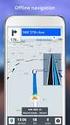 Elolvashatja az ajánlásokat a felhasználói kézikönyv, a műszaki vezető, illetve a telepítési útmutató NAVIGON VOLKSWAGEN MAPS AND MORE. Megtalálja a választ minden kérdésre az NAVIGON VOLKSWAGEN MAPS AND
Elolvashatja az ajánlásokat a felhasználói kézikönyv, a műszaki vezető, illetve a telepítési útmutató NAVIGON VOLKSWAGEN MAPS AND MORE. Megtalálja a választ minden kérdésre az NAVIGON VOLKSWAGEN MAPS AND
Az Ön kézikönyve NAVIGON SKODA MOVE AND FUN
 Elolvashatja az ajánlásokat a felhasználói kézikönyv, a műszaki vezető, illetve a telepítési útmutató NAVIGON SKODA MOVE AND FUN. Megtalálja a választ minden kérdésre az NAVIGON SKODA MOVE AND FUN a felhasználói
Elolvashatja az ajánlásokat a felhasználói kézikönyv, a műszaki vezető, illetve a telepítési útmutató NAVIGON SKODA MOVE AND FUN. Megtalálja a választ minden kérdésre az NAVIGON SKODA MOVE AND FUN a felhasználói
Az Ön kézikönyve NAVIGON 8110
 Elolvashatja az ajánlásokat a felhasználói kézikönyv, a műszaki vezető, illetve a telepítési útmutató NAVIGON 8110. Megtalálja a választ minden kérdésre az NAVIGON 8110 a felhasználói kézikönyv (információk,
Elolvashatja az ajánlásokat a felhasználói kézikönyv, a műszaki vezető, illetve a telepítési útmutató NAVIGON 8110. Megtalálja a választ minden kérdésre az NAVIGON 8110 a felhasználói kézikönyv (információk,
Move&Fun. Felhasználói kézikönyv. Magyar. 2012. június
 Move&Fun Felhasználói kézikönyv Magyar 2012. június Az áthúzott, kerekes szemétgyűjtő-tartály azt jelenti, hogy az Európai Unión belül a készüléket élettartama végén szelektív gyűjtőhelyre kell juttatni.
Move&Fun Felhasználói kézikönyv Magyar 2012. június Az áthúzott, kerekes szemétgyűjtő-tartály azt jelenti, hogy az Európai Unión belül a készüléket élettartama végén szelektív gyűjtőhelyre kell juttatni.
Az Ön kézikönyve NAVIGON PRIMO
 Elolvashatja az ajánlásokat a felhasználói kézikönyv, a műszaki vezető, illetve a telepítési útmutató NAVIGON PRIMO. Megtalálja a választ minden kérdésre az NAVIGON PRIMO a felhasználói kézikönyv (információk,
Elolvashatja az ajánlásokat a felhasználói kézikönyv, a műszaki vezető, illetve a telepítési útmutató NAVIGON PRIMO. Megtalálja a választ minden kérdésre az NAVIGON PRIMO a felhasználói kézikönyv (információk,
Az Ön kézikönyve NAVIGON 8410 http://hu.yourpdfguides.com/dref/2470161
 Elolvashatja az ajánlásokat a felhasználói kézikönyv, a műszaki vezető, illetve a telepítési útmutató NAVIGON 8410. Megtalálja a választ minden kérdésre az NAVIGON 8410 a felhasználói kézikönyv (információk,
Elolvashatja az ajánlásokat a felhasználói kézikönyv, a műszaki vezető, illetve a telepítési útmutató NAVIGON 8410. Megtalálja a választ minden kérdésre az NAVIGON 8410 a felhasználói kézikönyv (információk,
Felhasználói kézikönyv. Mobile Navigator. Symbian Edition. Magyar. 2007 Octóber
 Felhasználói kézikönyv Mobile Navigator Symbian Edition Magyar 2007 Octóber Impresszum NAVIGON AG Schottmüllerstraße 20A D-20251 Hamburg A jelen dokumentumban található adatok előzetes bejelentés nélkül
Felhasználói kézikönyv Mobile Navigator Symbian Edition Magyar 2007 Octóber Impresszum NAVIGON AG Schottmüllerstraße 20A D-20251 Hamburg A jelen dokumentumban található adatok előzetes bejelentés nélkül
VARIO Face 2.0 Felhasználói kézikönyv
 VARIO Face 2.0 Felhasználói kézikönyv A kézikönyv használata Mielőtt elindítaná és használná a szoftvert kérjük olvassa el figyelmesen a felhasználói kézikönyvet! A dokumentum nem sokszorosítható illetve
VARIO Face 2.0 Felhasználói kézikönyv A kézikönyv használata Mielőtt elindítaná és használná a szoftvert kérjük olvassa el figyelmesen a felhasználói kézikönyvet! A dokumentum nem sokszorosítható illetve
Felhasználói kézikönyv. Digitális TV modul a NAVIGON 8410 készülékhez. Magyar. 2009. augusztus
 Felhasználói kézikönyv Digitális TV modul a NAVIGON 8410 készülékhez Magyar 2009. augusztus Az áthúzott, kerekes szemétgyűjtő-tartály azt jelenti, hogy az Európai Unión belül a készüléket élettartama végén
Felhasználói kézikönyv Digitális TV modul a NAVIGON 8410 készülékhez Magyar 2009. augusztus Az áthúzott, kerekes szemétgyűjtő-tartály azt jelenti, hogy az Európai Unión belül a készüléket élettartama végén
Az Ön kézikönyve NAVIGON MOBILENAVIGATOR 6
 Elolvashatja az ajánlásokat a felhasználói kézikönyv, a műszaki vezető, illetve a telepítési útmutató NAVIGON MOBILENAVIGATOR 6. Megtalálja a választ minden kérdésre az a felhasználói kézikönyv (információk,
Elolvashatja az ajánlásokat a felhasználói kézikönyv, a műszaki vezető, illetve a telepítési útmutató NAVIGON MOBILENAVIGATOR 6. Megtalálja a választ minden kérdésre az a felhasználói kézikönyv (információk,
Felhasználói kézikönyv AVIC-S áprilisi állapot
 Felhasználói kézikönyv AVIC-S1 2006. áprilisi állapot Impresszum A jelen dokumentumban található adatok előzetes bejelentés nélkül módosíthatók. A PIONEER Corporation kifejezett írásos engedélye nélkül
Felhasználói kézikönyv AVIC-S1 2006. áprilisi állapot Impresszum A jelen dokumentumban található adatok előzetes bejelentés nélkül módosíthatók. A PIONEER Corporation kifejezett írásos engedélye nélkül
Az Ön kézikönyve NAVIGON MOBILENAVIGATOR 6
 Elolvashatja az ajánlásokat a felhasználói kézikönyv, a műszaki vezető, illetve a telepítési útmutató NAVIGON MOBILENAVIGATOR 6. Megtalálja a választ minden kérdésre az a felhasználói kézikönyv (információk,
Elolvashatja az ajánlásokat a felhasználói kézikönyv, a műszaki vezető, illetve a telepítési útmutató NAVIGON MOBILENAVIGATOR 6. Megtalálja a választ minden kérdésre az a felhasználói kézikönyv (információk,
Mio Technology Limited www.mio-tech.be C510, C710. Gyors használati utasítás a Mio Map v3 programhoz. Magyar
 Mio Technology Limited www.mio-tech.be C510, C710 Gyors használati utasítás a Mio Map v3 programhoz Magyar 2 A Fő menü Amikor a Mio Map elindul, a fő menü jelenik meg. Innen lehet elérni a Mio Map minden
Mio Technology Limited www.mio-tech.be C510, C710 Gyors használati utasítás a Mio Map v3 programhoz Magyar 2 A Fő menü Amikor a Mio Map elindul, a fő menü jelenik meg. Innen lehet elérni a Mio Map minden
Rövid üzembehelyezési útmutató SE888
 Rövid üzembehelyezési útmutató SE888 A doboz tartalma Kézibeszélő * Bázisállomás Töltő * Adapter * Hálózati csatlakozóvezeték ** Gyors áttekintő útmutató CD-ROM Garancia Megjegyzés * A több kézibeszélőt
Rövid üzembehelyezési útmutató SE888 A doboz tartalma Kézibeszélő * Bázisállomás Töltő * Adapter * Hálózati csatlakozóvezeték ** Gyors áttekintő útmutató CD-ROM Garancia Megjegyzés * A több kézibeszélőt
SEAT Portable System. Felhasználói kézikönyv. Magyar július
 SEAT Portable System Felhasználói kézikönyv Magyar 2013. július Az áthúzott, kerekes szemétgyűjtő-tartály azt jelenti, hogy az Európai Unión belül a készüléket élettartama végén szelektív gyűjtőhelyre
SEAT Portable System Felhasználói kézikönyv Magyar 2013. július Az áthúzott, kerekes szemétgyűjtő-tartály azt jelenti, hogy az Európai Unión belül a készüléket élettartama végén szelektív gyűjtőhelyre
Move&Fun. Felhasználói kézikönyv. Magyar. 2012. november
 Move&Fun Felhasználói kézikönyv Magyar 2012. november Az áthúzott, kerekes szemétgyűjtő-tartály azt jelenti, hogy az Európai Unión belül a készüléket élettartama végén szelektív gyűjtőhelyre kell juttatni.
Move&Fun Felhasználói kézikönyv Magyar 2012. november Az áthúzott, kerekes szemétgyűjtő-tartály azt jelenti, hogy az Európai Unión belül a készüléket élettartama végén szelektív gyűjtőhelyre kell juttatni.
Felhasználói kézikönyv. v2 2010 Sygic, a.s. Minden jog fenntartva
 Felhasználói kézikönyv v2 2010 Sygic, a.s. Minden jog fenntartva Tartalomjegyzék I. Kezdünk...1 Főképernyő használata...1 Cím megadása...2 Utasítások...5 GPS pozíció megszerzése...6 II. Útvonaltervezés...7
Felhasználói kézikönyv v2 2010 Sygic, a.s. Minden jog fenntartva Tartalomjegyzék I. Kezdünk...1 Főképernyő használata...1 Cím megadása...2 Utasítások...5 GPS pozíció megszerzése...6 II. Útvonaltervezés...7
Ismerkedés a MyPal készülékkel. Kezelőszervek a hátlapon
 Ismerkedés a MyPal készülékkel Kezelőszervek az előlapon Kezelőszervek az oldalon Kezelőszervek a hátlapon Kezelőszervek a készülék tetején Kezelőszervek a készülék alján A MyPal készülék beüzemelése Mielőtt
Ismerkedés a MyPal készülékkel Kezelőszervek az előlapon Kezelőszervek az oldalon Kezelőszervek a hátlapon Kezelőszervek a készülék tetején Kezelőszervek a készülék alján A MyPal készülék beüzemelése Mielőtt
HASZNÁLATI ÚTMUTATÓ DG120. 2008 DreimGO.com All rights reserved. Website: www.dreimgo.com
 HASZNÁLATI ÚTMUTATÓ DG120 2008 DreimGO.com All rights reserved. Website: www.dreimgo.com 1 BIZTONSÁGI FIGYELMEZTETÉSEK Saját biztonsága érdekében ne használja a készülék gombjait vezetés közben. Használja
HASZNÁLATI ÚTMUTATÓ DG120 2008 DreimGO.com All rights reserved. Website: www.dreimgo.com 1 BIZTONSÁGI FIGYELMEZTETÉSEK Saját biztonsága érdekében ne használja a készülék gombjait vezetés közben. Használja
Rövid kezelési útmutató
 Rövid kezelési útmutató igo Navigation SzülinApp Android telefon navigációs szoftver magyar 2015 február 1.0 ver. Kezdeti beállítások 1. Válassza ki a kívánt nyelvet, majd a kiválasztás megerősítéséhez
Rövid kezelési útmutató igo Navigation SzülinApp Android telefon navigációs szoftver magyar 2015 február 1.0 ver. Kezdeti beállítások 1. Válassza ki a kívánt nyelvet, majd a kiválasztás megerősítéséhez
Felhasználói kézikönyv. v2 2010 Sygic, a.s. Minden jog fenntartva
 Felhasználói kézikönyv v2 2010 Sygic, a.s. Minden jog fenntartva Tartalomjegyzék I. Kezdünk...1 Főképernyő használata...1 Cím megadása...2 Utasítások...5 GPS pozíció megszerzése...6 II. Útvonal tervezés...7
Felhasználói kézikönyv v2 2010 Sygic, a.s. Minden jog fenntartva Tartalomjegyzék I. Kezdünk...1 Főképernyő használata...1 Cím megadása...2 Utasítások...5 GPS pozíció megszerzése...6 II. Útvonal tervezés...7
Felhasználói kézikönyv. MobileNavigator 6. 2006. júniusi verzió
 Felhasználói kézikönyv MobileNavigator 6 2006. júniusi verzió Impresszum NAVIGON AG Berliner Platz 11 D-97080 Würzburg A jelen dokumentumban található adatok előzetes bejelentés nélkül módosíthatók. A
Felhasználói kézikönyv MobileNavigator 6 2006. júniusi verzió Impresszum NAVIGON AG Berliner Platz 11 D-97080 Würzburg A jelen dokumentumban található adatok előzetes bejelentés nélkül módosíthatók. A
Nokia Mobile Holder CR-123 & Easy Mount HH-22 - Felhasználói kézikönyv
 Nokia Mobile Holder CR-123 & Easy Mount HH-22 - Felhasználói kézikönyv 1.1. kiadás 2 Az autós mobiltartó A Nokia CR-123 mobiltartó & HH-22 rögzítőeszköz segítségével mindig egyszerűen elérheti telefonját.
Nokia Mobile Holder CR-123 & Easy Mount HH-22 - Felhasználói kézikönyv 1.1. kiadás 2 Az autós mobiltartó A Nokia CR-123 mobiltartó & HH-22 rögzítőeszköz segítségével mindig egyszerűen elérheti telefonját.
FELHASZNÁLÓI ÚTMUTATÓ. A MODEM SETUP for Nokia 6310i PROGRAMCSOMAGHOZ. Copyright Nokia Corporation 2002. Minden jog fenntartva.
 FELHASZNÁLÓI ÚTMUTATÓ A MODEM SETUP for Nokia 6310i PROGRAMCSOMAGHOZ Copyright Nokia Corporation 2002. Minden jog fenntartva. Tartalom 1. BEVEZETÉS...1 2. A MODEM SETUP FOR NOKIA 6310i TELEPÍTÉSE...1 3.
FELHASZNÁLÓI ÚTMUTATÓ A MODEM SETUP for Nokia 6310i PROGRAMCSOMAGHOZ Copyright Nokia Corporation 2002. Minden jog fenntartva. Tartalom 1. BEVEZETÉS...1 2. A MODEM SETUP FOR NOKIA 6310i TELEPÍTÉSE...1 3.
BT-R820 Használati utasítás BT-R820 Wireless GPS Egység Használati utasítás Dátum: Szeptember, 2006 Verzió: 1.1
 BT-R820 Wireless GPS Egység Használati utasítás Dátum: Szeptember, 2006 Verzió: 1.1 1. oldal TARTALOMJEGYZÉK 0. Gyors telepítés...3 1. Bevezetés...4 1.1 Áttekintés...4 1.2 Fő jellemzők...4 1.3 Alkalmazási
BT-R820 Wireless GPS Egység Használati utasítás Dátum: Szeptember, 2006 Verzió: 1.1 1. oldal TARTALOMJEGYZÉK 0. Gyors telepítés...3 1. Bevezetés...4 1.1 Áttekintés...4 1.2 Fő jellemzők...4 1.3 Alkalmazási
GPS NAVIGATION SYSTEM QUICK START USER MANUAL
 GPS NAVIGATION SYSTEM QUICK START USER MANUAL HUNGARIAN Ismerkedés a programmal A navigációs szoftver első indításakor lehetőség van a kezdeti beállítások meghatározására. Ehhez kövesse az alábbi lépéseket:
GPS NAVIGATION SYSTEM QUICK START USER MANUAL HUNGARIAN Ismerkedés a programmal A navigációs szoftver első indításakor lehetőség van a kezdeti beállítások meghatározására. Ehhez kövesse az alábbi lépéseket:
FELHASZNÁLÓI ÚTMUTATÓ. A MODEM SETUP for Nokia 6510 PROGRAMCSOMAGHOZ. Copyright Nokia Corporation 2002. Minden jog fenntartva.
 FELHASZNÁLÓI ÚTMUTATÓ A MODEM SETUP for Nokia 6510 PROGRAMCSOMAGHOZ Copyright Nokia Corporation 2002. Minden jog fenntartva. Tartalom 1. BEVEZETÉS...1 2. A MODEM SETUP FOR NOKIA 6510 TELEPÍTÉSE...1 3.
FELHASZNÁLÓI ÚTMUTATÓ A MODEM SETUP for Nokia 6510 PROGRAMCSOMAGHOZ Copyright Nokia Corporation 2002. Minden jog fenntartva. Tartalom 1. BEVEZETÉS...1 2. A MODEM SETUP FOR NOKIA 6510 TELEPÍTÉSE...1 3.
Netis vezeték nélküli, N típusú USB adapter
 Netis vezeték nélküli, N típusú USB adapter Gyors üzembe helyezési útmutató WF-2109, WF-2111, WF-2116, WF-2119, WF-2119S, WF-2120, WF-2123, WF-2150, WF-2151, WF-2190, WF-2503 1 A csomag tartalma A csomag,
Netis vezeték nélküli, N típusú USB adapter Gyors üzembe helyezési útmutató WF-2109, WF-2111, WF-2116, WF-2119, WF-2119S, WF-2120, WF-2123, WF-2150, WF-2151, WF-2190, WF-2503 1 A csomag tartalma A csomag,
Kezdõ lépések. Nokia N93i-1
 Kezdõ lépések Nokia N93i-1 A készülék gombjai és részei összecsukott mód 2. kiadás HU, 9253949 Típusszám: Nokia N93i-1. A további hivatkozásokban Nokia N93i néven szerepel. 1 A fõ kamera és az objektív.
Kezdõ lépések Nokia N93i-1 A készülék gombjai és részei összecsukott mód 2. kiadás HU, 9253949 Típusszám: Nokia N93i-1. A további hivatkozásokban Nokia N93i néven szerepel. 1 A fõ kamera és az objektív.
Avantalk AH5 Bluetooth Mono Headset Használati utasítás
 Avantalk AH5 Bluetooth Mono Headset Használati utasítás I. Töltés a. Az első használat előtt a készülék teljes feltöltése szükséges, a teljes töltési ciklus hozzávetőlegesen 3.5 4 órát vesz igénybe. b.
Avantalk AH5 Bluetooth Mono Headset Használati utasítás I. Töltés a. Az első használat előtt a készülék teljes feltöltése szükséges, a teljes töltési ciklus hozzávetőlegesen 3.5 4 órát vesz igénybe. b.
Rövid használati útmutató az AVer H és HVC modellekhez
 Rövid használati útmutató az AVer H és HVC modellekhez A készülék főbb elemei a központi egység, a HD kamera, az asztali HUB kiemelhető mikrofonnal (H sorozat) vagy 1-2 darab asztali mikrofon (HVC sorozat)
Rövid használati útmutató az AVer H és HVC modellekhez A készülék főbb elemei a központi egység, a HD kamera, az asztali HUB kiemelhető mikrofonnal (H sorozat) vagy 1-2 darab asztali mikrofon (HVC sorozat)
XIAOMI NDZ-03-GA HASZNÁLATI ÚTMUTATÓ
 XIAOMI NDZ-03-GA HASZNÁLATI ÚTMUTATÓ Bevezetés Köszönjük, hogy Xiaomi terméket választott! Kérjük, használatba vétel előtt olvassa el figyelmesen ezt a használati utasítást, hogy a készüléket könnyen és
XIAOMI NDZ-03-GA HASZNÁLATI ÚTMUTATÓ Bevezetés Köszönjük, hogy Xiaomi terméket választott! Kérjük, használatba vétel előtt olvassa el figyelmesen ezt a használati utasítást, hogy a készüléket könnyen és
Bluetooth párosítás. Felhasználói útmutató
 Bluetooth párosítás Felhasználói útmutató Copyright 2012, 2016 HP Development Company, L.P. A Microsoft, a Windows és a Windows Vista a Microsoft Corporation az Egyesült Államokban bejegyzett védjegyei.
Bluetooth párosítás Felhasználói útmutató Copyright 2012, 2016 HP Development Company, L.P. A Microsoft, a Windows és a Windows Vista a Microsoft Corporation az Egyesült Államokban bejegyzett védjegyei.
Rövid üzembe helyezési útmutató CD480/CD485
 Rövid üzembe helyezési útmutató CD480/CD485 A doboz tartalma Kézibeszélő * Bázisállomás (CD485) Bázisállomás (CD480) Töltő * Adapter * Hálózati csatlakozóvezeték ** Felhasználói kézikönyv Rövid üzembe
Rövid üzembe helyezési útmutató CD480/CD485 A doboz tartalma Kézibeszélő * Bázisállomás (CD485) Bázisállomás (CD480) Töltő * Adapter * Hálózati csatlakozóvezeték ** Felhasználói kézikönyv Rövid üzembe
RoadRecord mobil alkalmazás használati útmutató
 RoadRecord mobil alkalmazás használati útmutató Az alkalmazás elindítása után a következő képernyőről kétféleképpen tud továbblépni. 1. A szinkronizációs adatok beállítása Amennyiben Ön még nem használta
RoadRecord mobil alkalmazás használati útmutató Az alkalmazás elindítása után a következő képernyőről kétféleképpen tud továbblépni. 1. A szinkronizációs adatok beállítása Amennyiben Ön még nem használta
Rövid üzembe helyezési útmutató. 1 Csatlakoztassa! 2 Bevezetés 3 Jó szórakozást! CD290 CD295
 Regisztrálja termékét és vegye igénybe a rendelkezésre álló támogatást: www.philips.com/welcome CD290 CD295 Rövid üzembe helyezési útmutató 1 Csatlakoztassa! 2 Bevezetés 3 Jó szórakozást! A doboz tartalma
Regisztrálja termékét és vegye igénybe a rendelkezésre álló támogatást: www.philips.com/welcome CD290 CD295 Rövid üzembe helyezési útmutató 1 Csatlakoztassa! 2 Bevezetés 3 Jó szórakozást! A doboz tartalma
Rövid üzembe helyezési útmutató CD170/CD175
 Rövid üzembe helyezési útmutató CD170/CD175 A doboz tartalma Kézibeszélő * Bázisállomás (CD175) Bázisállomás (CD170) Töltő * Adapter * Hálózati csatlakozóvezeték ** Felhasználói kézikönyv Rövid üzembe
Rövid üzembe helyezési útmutató CD170/CD175 A doboz tartalma Kézibeszélő * Bázisállomás (CD175) Bázisállomás (CD170) Töltő * Adapter * Hálózati csatlakozóvezeték ** Felhasználói kézikönyv Rövid üzembe
MD-3 Nokia zenei hangszórók
 MD-3 Nokia zenei hangszórók MAGYAR Az MD-3 sztereó hangszórók kiváló hangminõséget biztosítanak egy kompatibilis Nokia készüléken vagy más audiokészüléken történõ zenevagy rádióhallgatás közben. A hangszórók
MD-3 Nokia zenei hangszórók MAGYAR Az MD-3 sztereó hangszórók kiváló hangminõséget biztosítanak egy kompatibilis Nokia készüléken vagy más audiokészüléken történõ zenevagy rádióhallgatás közben. A hangszórók
HASZNÁLATI ÚTMUTATÓ POLYCOM HDX VIDEOKONFERENCIA RENDSZERHEZ
 HASZNÁLATI ÚTMUTATÓ POLYCOM HDX VIDEOKONFERENCIA RENDSZERHEZ - FONTOS TEENDŐK VIDEOKONFERENCIA ELŐTT - A VIDEOKONFERENCIA ÜZEMBE HELYEZÉSE - HÍVÁS KEZDEMÉNYEZÉSE ÉS FOGADÁSA - A KAMERA ÉS A MIKROFON HASZNÁLATA
HASZNÁLATI ÚTMUTATÓ POLYCOM HDX VIDEOKONFERENCIA RENDSZERHEZ - FONTOS TEENDŐK VIDEOKONFERENCIA ELŐTT - A VIDEOKONFERENCIA ÜZEMBE HELYEZÉSE - HÍVÁS KEZDEMÉNYEZÉSE ÉS FOGADÁSA - A KAMERA ÉS A MIKROFON HASZNÁLATA
HP Mobile távirányító (csak egyes típusokon) Felhasználói útmutató
 HP Mobile távirányító (csak egyes típusokon) Felhasználói útmutató Copyright 2008 Hewlett-Packard Development Company, L.P. A Windows és a Windows Vista a Microsoft Corporation védjegye vagy bejegyzett
HP Mobile távirányító (csak egyes típusokon) Felhasználói útmutató Copyright 2008 Hewlett-Packard Development Company, L.P. A Windows és a Windows Vista a Microsoft Corporation védjegye vagy bejegyzett
CJB1JM0LCAPA. Rövid használati utasítás
 CJB1JM0LCAPA Rövid használati utasítás Az óra bemutatása Hangszóró Töltőport Be-/kikapcsoló gomb Tartsa lenyomva 3 másodpercig a be-/kikapcsoláshoz. Tartsa lenyomva 10 másodpercig a kényszerített újraindításhoz.
CJB1JM0LCAPA Rövid használati utasítás Az óra bemutatása Hangszóró Töltőport Be-/kikapcsoló gomb Tartsa lenyomva 3 másodpercig a be-/kikapcsoláshoz. Tartsa lenyomva 10 másodpercig a kényszerített újraindításhoz.
SP-1101W Quick Installation Guide
 SP-1101W Quick Installation Guide 06-2014 / v1.2 1 I. Termékinformációk... 3 I-1. A csomag tartalma... 3 I-2. Elülső panel... 3 I-3. LED állapota... 4 I-4. Kapcsoló-státusz gomb... 4 I-5. Termékcímke...
SP-1101W Quick Installation Guide 06-2014 / v1.2 1 I. Termékinformációk... 3 I-1. A csomag tartalma... 3 I-2. Elülső panel... 3 I-3. LED állapota... 4 I-4. Kapcsoló-státusz gomb... 4 I-5. Termékcímke...
Tartalomjegyzék. Az alkalmazása megnyitása Hozzáférés a kiadványokhoz
 Első lépések Tartalomjegyzék Az alkalmazása megnyitása Hozzáférés a kiadványokhoz Könyvespolc A könyvespolc elemei A könyvespolc funkciói Egy kiadvány letöltése Egy kiadvány megnyitása Olvasó modul Olvasás
Első lépések Tartalomjegyzék Az alkalmazása megnyitása Hozzáférés a kiadványokhoz Könyvespolc A könyvespolc elemei A könyvespolc funkciói Egy kiadvány letöltése Egy kiadvány megnyitása Olvasó modul Olvasás
Di1611/Di2011. KEZELÉSI ÚTMUTATÓ: Twain
 Di1611/Di2011 KEZELÉSI ÚTMUTATÓ: Twain Driver Tartalomjegyzék Tartalomjegyzék 1 A PC szkennelés beállítása 2 Csatlakozás az USB portra 3 A TWAIN meghajtó telepítése 3.1 A TWAIN meghajtó telepítése Plug
Di1611/Di2011 KEZELÉSI ÚTMUTATÓ: Twain Driver Tartalomjegyzék Tartalomjegyzék 1 A PC szkennelés beállítása 2 Csatlakozás az USB portra 3 A TWAIN meghajtó telepítése 3.1 A TWAIN meghajtó telepítése Plug
FELHASZNÁLÓI ÚTMUTATÓ A. NOKIA PC SUITE 4.51a FOR NOKIA 6510 PROGRAMCSOMAGHOZ. Copyright Nokia Corporation 2002. Minden jog fenntartva.
 FELHASZNÁLÓI ÚTMUTATÓ A NOKIA PC SUITE 4.51a FOR NOKIA 6510 PROGRAMCSOMAGHOZ Copyright Nokia Corporation 2002. Minden jog fenntartva. Tartalom 1. BEVEZETÉS...1 2. RENDSZERKÖVETELMÉNYEK...1 3. A PC SUITE
FELHASZNÁLÓI ÚTMUTATÓ A NOKIA PC SUITE 4.51a FOR NOKIA 6510 PROGRAMCSOMAGHOZ Copyright Nokia Corporation 2002. Minden jog fenntartva. Tartalom 1. BEVEZETÉS...1 2. RENDSZERKÖVETELMÉNYEK...1 3. A PC SUITE
Wi-Fi Direct útmutató
 Wi-Fi Direct útmutató Egyszerű beállítás a Wi-Fi Direct használatával Hibaelhárítás Függelék Tartalomjegyzék A kézikönyv használata... 2 A kézikönyvben használt szimbólumok... 2 Jogi nyilatkozat... 2
Wi-Fi Direct útmutató Egyszerű beállítás a Wi-Fi Direct használatával Hibaelhárítás Függelék Tartalomjegyzék A kézikönyv használata... 2 A kézikönyvben használt szimbólumok... 2 Jogi nyilatkozat... 2
Az OPN2001 telepítése és használata
 Az OPN2001 telepítése és használata Tartalomjegyzék A meghajtó telepítése 2 A scanner csatlakoztatása 3 OPN2001 USB-csatlakozó 3 A scanner leolvasása 3 Az OPN2001 scanner 4 Használat 4 Funkciók 5 Problémamegoldás
Az OPN2001 telepítése és használata Tartalomjegyzék A meghajtó telepítése 2 A scanner csatlakoztatása 3 OPN2001 USB-csatlakozó 3 A scanner leolvasása 3 Az OPN2001 scanner 4 Használat 4 Funkciók 5 Problémamegoldás
Plantronics Explorer 50. Használati útmutató
 Plantronics Explorer 50 Használati útmutató Tartalomjegyzék Üdvözöljük 3 A doboz tartalma 4 A headset bemutatása 5 Ügyeljen a biztonságra! 5 Párosítás és töltés 6 Párosítás 6 Párosítás mód aktiválása 6
Plantronics Explorer 50 Használati útmutató Tartalomjegyzék Üdvözöljük 3 A doboz tartalma 4 A headset bemutatása 5 Ügyeljen a biztonságra! 5 Párosítás és töltés 6 Párosítás 6 Párosítás mód aktiválása 6
3 A hálózati kamera beállítása LAN hálózaton keresztül
 Hikvision IP kamera Gyorsindítási útmutató 3 A hálózati kamera beállítása LAN hálózaton keresztül Megjegyzés: A kezelő tudomásul veszi, hogy a kamera internetes vezérlése hálózati biztonsági kockázatokkal
Hikvision IP kamera Gyorsindítási útmutató 3 A hálózati kamera beállítása LAN hálózaton keresztül Megjegyzés: A kezelő tudomásul veszi, hogy a kamera internetes vezérlése hálózati biztonsági kockázatokkal
Diva 852 ISDN T/A. Gyorstelepítési útmutató. www.eicon.com
 Diva 852 ISDN T/A Gyorstelepítési útmutató www.eicon.com Tartalom Bevezetés... 2 Jelzõlámpák... 2 Kábelek csatlakoztatása... 2 Telepítés Windows 98 alatt... 3 Telepítés Windows Me alatt... 4 Telepítés
Diva 852 ISDN T/A Gyorstelepítési útmutató www.eicon.com Tartalom Bevezetés... 2 Jelzõlámpák... 2 Kábelek csatlakoztatása... 2 Telepítés Windows 98 alatt... 3 Telepítés Windows Me alatt... 4 Telepítés
TomTom Bridge Referencia útmutató
 TomTom Bridge Referencia útmutató 15200 Tartalom Üdvözli Önt a TomTom Bridge 5 A TomTom Bridge elindítása 7 Kézmozdulatok használata... 8 A TomTom Bridge készüléken található alkalmazások... 9 A TomTom
TomTom Bridge Referencia útmutató 15200 Tartalom Üdvözli Önt a TomTom Bridge 5 A TomTom Bridge elindítása 7 Kézmozdulatok használata... 8 A TomTom Bridge készüléken található alkalmazások... 9 A TomTom
NOTEBOOK ÜZEMBEHELYEZÉSI ÚTMUTATÓ MICROSOFT FIÓKKAL RENDLEKEZŐ PEDAGÓGUSOK RÉSZÉRE
 NOTEBOOK ÜZEMBEHELYEZÉSI ÚTMUTATÓ MICROSOFT FIÓKKAL RENDLEKEZŐ PEDAGÓGUSOK RÉSZÉRE DIGITÁLIS KOMPETENCIA FEJLESZTÉSE CÍMŰ KIEMELT PROJEKT KLEBELSBERG KÖZPONT 2018.03.01. Tisztelt Pedagógus! A örömmel értesült
NOTEBOOK ÜZEMBEHELYEZÉSI ÚTMUTATÓ MICROSOFT FIÓKKAL RENDLEKEZŐ PEDAGÓGUSOK RÉSZÉRE DIGITÁLIS KOMPETENCIA FEJLESZTÉSE CÍMŰ KIEMELT PROJEKT KLEBELSBERG KÖZPONT 2018.03.01. Tisztelt Pedagógus! A örömmel értesült
Felhasználói kézikönyv. NAVIGON Live Services. Magyar. 2009. octóber
 Felhasználói kézikönyv NAVIGON Live Services Magyar 2009. octóber Az áthúzott, kerekes szemétgyűjtő-tartály azt jelenti, hogy az Európai Unión belül a készüléket élettartama végén szelektív gyűjtőhelyre
Felhasználói kézikönyv NAVIGON Live Services Magyar 2009. octóber Az áthúzott, kerekes szemétgyűjtő-tartály azt jelenti, hogy az Európai Unión belül a készüléket élettartama végén szelektív gyűjtőhelyre
TvNetTel Internet Kapcsolat Beállítása
 TvNetTel Internet Kapcsolat Beállítása A TvNetTel Kft internetes szolgáltatásának igénybevételéhez szükséges a hálózati csatlakozás beállítása a számítógépen vagy routeren. A beállításhoz szükség van a
TvNetTel Internet Kapcsolat Beállítása A TvNetTel Kft internetes szolgáltatásának igénybevételéhez szükséges a hálózati csatlakozás beállítása a számítógépen vagy routeren. A beállításhoz szükség van a
A repülős adatbázis 28 napig érvényes és az összes repülőtér információt tartalmazza, navigációs segédinformációkkal és kereszteződés adatokkal.
 Garmin D2 Charlie repülős funkciók leírása A repülési adatbázis frissítése Mielőtt frissíthetné a repülési adatbázist, készítenie kell egy Garmin fiókot, és ahhoz hozzá kell adnia készülékét. A készüléke
Garmin D2 Charlie repülős funkciók leírása A repülési adatbázis frissítése Mielőtt frissíthetné a repülési adatbázist, készítenie kell egy Garmin fiókot, és ahhoz hozzá kell adnia készülékét. A készüléke
SJ5000 Felhasználói útmutató
 SJ5000 Felhasználói útmutató E l e c t r o p o i n t K f t., 1 0 4 4, B u d a p e s t M e g y e r i ú t 1 1 6. F s z. 1. Oldal 1 Figyelmeztetés 1. Ez egy érzékeny termék, ne ejtse el. 2. Ne tegye a terméket
SJ5000 Felhasználói útmutató E l e c t r o p o i n t K f t., 1 0 4 4, B u d a p e s t M e g y e r i ú t 1 1 6. F s z. 1. Oldal 1 Figyelmeztetés 1. Ez egy érzékeny termék, ne ejtse el. 2. Ne tegye a terméket
1. Csomag tartalma. 2. A készülék bemutatása
 1. Csomag tartalma 1. Prestigio autós DVR 2. Tapadókorong 3. DC 5V autós töltő 4. USB-kábel 5. Rövid használati útmutató 6. AV-kábel 2. A készülék bemutatása 1 SD/MMC-kártyanyílás 10 Fel 2 Mikrofon 11
1. Csomag tartalma 1. Prestigio autós DVR 2. Tapadókorong 3. DC 5V autós töltő 4. USB-kábel 5. Rövid használati útmutató 6. AV-kábel 2. A készülék bemutatása 1 SD/MMC-kártyanyílás 10 Fel 2 Mikrofon 11
Használati útmutató Tartalom
 Használati útmutató Tartalom Általános ismertetés... 2 Belső akkumulátor tesztelése...2 Jármű indítása... 2 Belső akkumulátor töltése...2 Az akkumulátorra nincs garancia... 3 Javaslatok, figyelmeztetések...
Használati útmutató Tartalom Általános ismertetés... 2 Belső akkumulátor tesztelése...2 Jármű indítása... 2 Belső akkumulátor töltése...2 Az akkumulátorra nincs garancia... 3 Javaslatok, figyelmeztetések...
CMP-VOIP80. VoIP telefon + vezeték nélküli DECT telefon. English Deutsch Français Nederlands Italiano Español Magyar Suomi Svenska Česky ANLEITUNG
 MANUAL MODE D EMPLOI MANUALE HASZNÁLATI ÚTMUTATÓ BRUKSANVISNING CMP-VOIP80 VoIP telefon + vezeték nélküli DECT telefon ANLEITUNG GEBRUIKSAANWIJZING MANUAL DE USO KÄYTTÖOHJE NÁVOD K POUŽITÍ Česky Svenska
MANUAL MODE D EMPLOI MANUALE HASZNÁLATI ÚTMUTATÓ BRUKSANVISNING CMP-VOIP80 VoIP telefon + vezeték nélküli DECT telefon ANLEITUNG GEBRUIKSAANWIJZING MANUAL DE USO KÄYTTÖOHJE NÁVOD K POUŽITÍ Česky Svenska
NOTEBOOK ÜZEMBEHELYEZÉSI ÚTMUTATÓ MICROSOFT- FIÓKKAL NEM RENDELKEZŐ PEDAGÓGUSOK RÉSZÉRE
 NOTEBOOK ÜZEMBEHELYEZÉSI ÚTMUTATÓ MICROSOFT- FIÓKKAL NEM RENDELKEZŐ PEDAGÓGUSOK RÉSZÉRE DIGITÁLIS KOMPETENCIA FEJLESZTÉSE CÍMŰ KIEMELT PROJEKT KLEBELSBERG KÖZPONT 2018.03.01. Tisztelt Pedagógus! A örömmel
NOTEBOOK ÜZEMBEHELYEZÉSI ÚTMUTATÓ MICROSOFT- FIÓKKAL NEM RENDELKEZŐ PEDAGÓGUSOK RÉSZÉRE DIGITÁLIS KOMPETENCIA FEJLESZTÉSE CÍMŰ KIEMELT PROJEKT KLEBELSBERG KÖZPONT 2018.03.01. Tisztelt Pedagógus! A örömmel
Általános nyomtató meghajtó útmutató
 Általános nyomtató meghajtó útmutató Brother Universal Printer Driver (BR-Script3) Brother Mono Universal Printer Driver (PCL) Brother Universal Printer Driver (Inkjet) B verzió HUN 1 Áttekintés 1 A Brother
Általános nyomtató meghajtó útmutató Brother Universal Printer Driver (BR-Script3) Brother Mono Universal Printer Driver (PCL) Brother Universal Printer Driver (Inkjet) B verzió HUN 1 Áttekintés 1 A Brother
Digitális óra FULL HD WiFi kamerával
 Digitális óra FULL HD WiFi kamerával Használati útmutató A szállító elérhetősége: SHX Trading s.r.o. V Háji 15, 170 00 Praha 7 Tel: +36 70 290 1480, e-mail: info@spystore.hu 1. oldal 1. Termékleírás 1.
Digitális óra FULL HD WiFi kamerával Használati útmutató A szállító elérhetősége: SHX Trading s.r.o. V Háji 15, 170 00 Praha 7 Tel: +36 70 290 1480, e-mail: info@spystore.hu 1. oldal 1. Termékleírás 1.
DVR-338 DIGITÁLIS DIKTAFON HASZNÁLATI ÚTMUTATÓ
 DVR-338 DIGITÁLIS DIKTAFON HASZNÁLATI ÚTMUTATÓ A készülék bemutatása 1 REC - Felvétel gomb 2 Stop/Kikapcsolás gomb 3 UP - FEL/Visszatekerés 4 DOWN LE/Előretekerés 5 HOLD - Billentyűzár 6 VOL + (hangerő
DVR-338 DIGITÁLIS DIKTAFON HASZNÁLATI ÚTMUTATÓ A készülék bemutatása 1 REC - Felvétel gomb 2 Stop/Kikapcsolás gomb 3 UP - FEL/Visszatekerés 4 DOWN LE/Előretekerés 5 HOLD - Billentyűzár 6 VOL + (hangerő
Használati útmutató a Székács Elemér Szakközépiskola WLAN hálózatához
 Használati útmutató a Székács Elemér Szakközépiskola WLAN hálózatához Készítette: Szentgyörgyi Attila Turcsányi Tamás Web: http://www.wyonair.com E-mail: 2008. november 8. TARTALOMJEGYZÉK TARTALOMJEGYZÉK
Használati útmutató a Székács Elemér Szakközépiskola WLAN hálózatához Készítette: Szentgyörgyi Attila Turcsányi Tamás Web: http://www.wyonair.com E-mail: 2008. november 8. TARTALOMJEGYZÉK TARTALOMJEGYZÉK
Digitális fényképezőgép Szoftver útmutató
 EPSON Digitális fényképezőgép / Digitális fényképezőgép Szoftver útmutató Minden jog fenntartva. Jelen kézikönyv a SEIKO EPSON CORPORATION előzetes írásbeli engedélye nélkül sem részben sem egészben nem
EPSON Digitális fényképezőgép / Digitális fényképezőgép Szoftver útmutató Minden jog fenntartva. Jelen kézikönyv a SEIKO EPSON CORPORATION előzetes írásbeli engedélye nélkül sem részben sem egészben nem
Felhasználói Kézikönyv
 SA-1389A Hálózati IP Kamera Felhasználói Kézikönyv 1. LED Jelzések 1. Hálózat jelző LED 2. Riasztás LED 3. Felvételt jelző LED 4. Riasztó élesítés LED 5. Infravörös vevő LED LED jelzés funkciók és jelentések:
SA-1389A Hálózati IP Kamera Felhasználói Kézikönyv 1. LED Jelzések 1. Hálózat jelző LED 2. Riasztás LED 3. Felvételt jelző LED 4. Riasztó élesítés LED 5. Infravörös vevő LED LED jelzés funkciók és jelentések:
Bluetooth párosítás. Felhasználói útmutató
 Bluetooth párosítás Felhasználói útmutató Copyright 2012 Hewlett-Packard Development Company, L.P. A Microsoft, a Windows és a Windows Vista a Microsoft Corporation az Egyesült Államokban bejegyzett védjegyei.
Bluetooth párosítás Felhasználói útmutató Copyright 2012 Hewlett-Packard Development Company, L.P. A Microsoft, a Windows és a Windows Vista a Microsoft Corporation az Egyesült Államokban bejegyzett védjegyei.
